SDS DIGITAL V14 Sequarallel Midi To CV-Gate-Velocity Midi Sequencer модул
Вовед
Ви благодариме што го купивте сестраниот Accord Sequarallel! Со само 8 КС, овој секвенционер на MIDI/CV ќе биде одличен додаток на вашата опрема, па дури и може да стане центар на композиции и контрола кога се работи за секвенционирањето MIDI.
Што може да направи овој Модул
Sequarallel може да снима и репродуцира MIDI на неколку различни начини, од едноставна секвенца на тракер до цела лесно контролирана аранжман. Репродукцијата и снимањето динамично се спојуваат беспрекорно за да го направат одличен модул за изведба во живо и да ви овозможат пауза од рачно приклучување чекори како со конвенционален секвенсер, иако опцијата останува да го правите тоа. До 40 тракери TRAX, секој до 64 чекори со 4 ленти може да се подредат, снимат или уредуваат во една „песна“. Овие можат да се репродуцираат 5 одеднаш и секој тракер може да има свој MIDI канал/порт и цели за порта/CV. Променливата должина на секвенцата, тактот и уникатни банки по noteFX, до 8 по тракер, ги прават можностите бескрајни! Од плејлистата, овие шеми на секвенционер на TRAX може да се додадат и стават во поголема група на секвенца, едноставно именувана од А до H. Секоја шема во плејлистата може да има и уникатен FX применет, дури и додека се празни, па ако се снима, свежото шемите веќе ќе имаат примена FX. Различен режим на снимање едноставно ќе ги менува белешките во низа без да ги менува нивните должини, позиција или FX. Репродукцијата на снимена секвенца „Песна“ на MIDI е олеснета со поставување на маркери за јамка од вашиот извор или додавање подоцна. Снимката на песната е дуплирана точно како што е снимена во, но ќе остане синхронизирана со вашата опрема, нема проблем.
Слоевите MIDI може да се додадат преку контролер или MIDI тастатура, дури и DAW, и може да бидат кој било MIDI од белешки, MIDI CC, промени во програмите, така што може да се изградат со континуирано снимање до 8 длабоки копчиња по слој, од кои може биде 4. На секој од овие слоеви им е доделена буква за да може да се пристапи до различни точки од изградбата во плејлистата. Слоевите снимени за време на Song Loop стандардно ќе се прикачат на таа големина, така што треба само да го притиснете копчето за снимање за да ја изградите таа инспирација! Има и директен MIDI2CV со конфигурации за брз пристап кога Sequarallel не се секвенционира. Секој проект „Песна“ има свои конфигурации копирани од Song 00, така што откако ќе се постават како што сакате, лесно е да се префрлите веднаш. Вториот режим на излез на панелот е ударни. 12-те приклучоци стануваат излези со 12 порти или активирање со брз избор на MIDI белешка на екранот до Џек за назначениот MIDI канал за перкусии. Може да се користат до 8 програмирани аранжмани на панели на глобално ниво, така што секоја MIDI песна, секвенца или влез со перкусии ќе биде пренесена на овие приклучоци. Влезовите за CV под главните излези може да се конфигурираат како внатрешни контролери, MIDI контролери, па дури и gate+notes што треба да се конвертираат во MIDI или да се снимаат во TRAX tracker или MIDI Layer. Втората MIDI порта на задната страна може да делува како спојување со предниот панел или MIDI далечинскиот управувач и да излезе во задни модули способни за MIDI.
Белешки
Овој Водич во никој случај не ги опфаќа сите карактеристики/функции на овој модул, туку е да ве поттикне да започнете одлично патување низ можностите на Sequarallel! Иако овој модул е дизајниран да напредуваtagод +/- шините од 12 волти во модерна Eurorack конзола, постои можност за користење на Sequarallel само од USB напојувањето.
Ова има некои ограничувања:
- еден од CV излезните приклучоци ќе функционира бидејќи тие се потпираат на +/-12V
- Ниту еден од влезовите за CV нема да функционира нормално
- Влезот на часовникот ќе работи, но во мобилна средина може да се користи Self Clock (под [CLOCK:/1] QB) или MIDI часовник.
- Изберете автобус (PSU I/O) нема да работи
- MIDI LINK портата нема да работи, но MIDI I/O приклучоците ќе работат
Опсег на овој Водич
Овој водич е брз почеток за да се запознаете со Sequarallel од ексample и е точка за скокање за целосниот Упатство за употреба. (http://www.freshnelly.com/sequarallel/sequarallel.htm) Лесно се чита и нема да навлегува премногу во поставките и посложените функции 😉
Список на термини/конвенции користени во овој документ
- QB Копче Quick-Box. Се појавуваат на главниот екран и во уредниците. Тие може да се прелистуваат и селектираат.
- Држете Ова е за да го притиснете и држете копчето на енкодерот > 1 секунда за да пристапите до менијата и списоците [QB]. Со задржување на > 1 секунда ќе излезете од кое било мени или листа сè додека не е на [QB] или копче за префрлување (т.е. мрежа за канали MIDI) Под QB Ова е референца за тоа кој екран ќе се отвори кога QB се држи >1 секунда
Двоен клик Две последователни притискања на копчето за шифрирање во рок од 3/4 секунда (како глушец)
Троен клик Три последователни притискања на копчето на енкодерот во рок од 1.5 секунди на работниот простор на Song Projector. Снимена е главната MIDI песна. Лизгање Вртење на копчето за шифрирање за да се укаже на QB или ставка во списокот или да се постави вредност. - Паѓачки надолу Ова се однесува на QB што, кога ќе се кликне, „се расплетува“ на неколку за да се движите надолу и да изберете опции.
- [-] Означува копче Quick-Box, начинот на кој се појавува на екранот
- ннн Означува број од 1,2 или 3 цифри, обично како што се појавува на екранот
- ххх Означува ненумеричко име на опција како што е „SIZE“ или „INPUT“ со објаснувачка листа што следи
Панелот
Приклучоците на панелот се состојат од 4 реда излези, MIDI In/Out, Clock In/Out и 2 CV I/O приклучоци. Clock Out може да се конфигурира како друг влез Gate/CV. Двете копчиња се за Play/Stop/Record. На екранот се прикажува енкодерот како се движи низ различни копчиња „Quick-Box“ на екранот кои ќе бидат објаснети додека се запознавате повеќе со Sequarallel. Кодерот има и копче кое се притиска за да се избере да се уреди нешто, или „задржано“ (> 1 секунда) за внесување и излегување од списоци или менија.
- Копче за шифрирање: Копчето за шифрирање се користи за избирање Quick-Box за да се активираат/оневозможат функциите, да се менуваат поставките или, доколку се држи, да се внесат соодветни поставки.
- Копчиња P & S: Копчето P е примарно за вооружување на режимот за репродукција, додека копчето S е првенствено за да се прекине репродукцијата или да се прекине снимањето. Со притискање на копчето P додека се игра, репродукцијата повторно ќе започне. Ако двете копчиња се притиснати заедно, режимот за снимање песна е вооружен (двете трепкаат).
Главни дигалки: Топ 12 дигалки се распоредени во четири сета од по 3 дигалки. Секој сет, или CV Channel, има излези Gate (активира), Брзина/CC1-4 и CV (1V/октава). За време на режимот на тапан, овие 12 се наредени како нумерички опаѓачки множества од 4 кои зјапаат со највисокиот лев приклучок. - CC дигалки: 2 CC приклучоци под главните 12 се I/O доделени од корисникот. Како влезови, тие можат да испраќаат MIDI CC, компјутер, Pitch Bend или внатрешни предизвикувачи. Може да емитува речиси сè!
- MIDI во Џек: MIDI во приклучокот се користи за аудиција на MIDI до излезниот приклучок, снимање и со обичен T/S приклучок, за активирање на Play или Stop на секвенца за синхронизација со остатокот од системската лепенка.
- MIDI излезе Џек: MIDI од секвенците ќе се спои со влезот MIDI за да биде излез овде.
- В/И часовник: За време на MIDI часовникот во, ќе излезе Часовник. За време на модуларен часовник внатре, CKout може да биде CV или активирач за многу внатрешни функции/контроли. (корисникот е конфигуриран)
За песна: 00Song:00 е „иницијатор“ или „почва за докажување“ за тестирање на песна или секвенци. Можете да снимате во него и да уредувате TRAX или плејлистата, но можете да го зачувате само како друг број на песна. т.е. „SAVE AS:01“ Причината за ова е за да можете фино да го прилагодите начинот на кој сакате Sequarallel првично да се стартува. Можеби сте повеќе ориентирани кон тракери и можеби ќе сакате да започнете со сите 5 копчиња TRAX Quick-Box на екранот, но без копчиња Layer. Можеби никогаш нема да снимате MIDI песни, па така LOOP, JUMPTO и
SONGFX
QB може да се отстранат. Уредувањето на QB може да се направи во Quick-Box [SETTINGS], кој секогаш мора да остане на место. Или можеби би сакале одредени поставки за TRAX Record, како што се истите далечински белешки, сооднос на часовникот или MIDI канали, веќе да бидат присутни при започнување нов проект, заштеда на време и одржување на работите организирани.
Песна:
треба да се смета како празно платно подготвено веднаш да почне да се гради. Како што ќе се запознаете со Sequarallel, ќе видите колку е моќен овој метод!
Постапката:
Значи, Sequarallel штотуку се вклучи и ќе биде на последниот Song Project во кој бевте претходно, но сакате да започнете нов проект
- Скролувајте до [SONG:nn], кликнете и бирајте до SONG:00. Кликнете за да го вчитате. Можете да започнете да работите на проектот во Song:00, но во овој момент, ако сакате да го зачувате:
- Скролувајте надолу до [SAVE: EDIT], кликнете за да го отворите „паѓачкото мени“ и изберете [SAVE*AS..]
- Кликнете, потоа изберете број на песна за да го зачувате проектот. Кликнете за да го изберете. Потоа ќе го внесете списокот со имиња, курсорот веќе во името што треба да го уредите. можете да притиснете и задржете за да излезете или: скролувајте до писмо и кликнете за да го уредите името на вашиот проект. Кликнете за да го зачувате писмото и да преминете на друго.
- Откако ќе завршите, скролувајте до крајот на името за да излезете (и изберете друго име за уредување), или само држете го енкодерот за да излезете од списокот.
Можете да го преименувате секој проект држејќи се за [SONG:nn] QB во секое време Сега сте во новиот Song Project кој ќе ги има сите атрибути од SONG:00.
Повремени зачувувања со SAVE: EDIT
Додека работите на проект, особено на голем, се препорачува да заштедите одвреме-навреме во случај на прекин на напојувањето. Од друга страна, можеби нема да сакате да го зачувате! Ако направиш:
- Скролувајте надолу до [SAVE:EDIT] QB и кликнете на него за да го изберете паѓачкото QB
- Кликнете на [SAVE:EDIT] повторно за да изберете. Ќе се појави потсетник „СИГУРНО? НЕ“.
- Скролувајте до „ДА“ и кликнете. Ова ќе го зачува вашето уредување до оваа точка.
Исто така, постои автоматско зачувување кое пишува резервна копија одвреме-навреме.
Се зачувува уредување во SONG:00
За да се спречи случајно менување на Song 00, постапката за нејзино зачувување е малку поинаква…
- Скролувајте до [SAVE:EDIT] и кликнете за да се отвори паѓачкото мени
- Скролувајте до [SAVE:INIT] и кликнете. Ова ќе поттикне „СИГУРНО: НЕ“
- Скролувајте за да изберете „ДА“
- Притиснете го и задржете го шифрерот 1 до 2 секунди, но не 5 секунди.
Ќе има потврда (ги замрзнува и заградите)
Се ресетира SONG:00
Песната 00 може целосно да се ресетира на фабричките вредности. Ова нема да влијае на ниту еден друг Song Project. Следете ја горната процедура „Зачувување уредување во песна:00“, но држете го енкодерот најмалку 8 секунди.
Забелешка: Ова ќе ги ресетира сите промени што сте ги направиле на Song:00 и не може да се вратат!
Зачувување на проектот на друго место
Можеби ќе сакате да ја зачувате „оваа верзија“ на вашиот проект на друг број на песна. Само користете [SAVE: AS..] во паѓачкото мени и изберете нов број. Играта мора да се прекине. Постои и SysEx Save (видете упатство за корисникот)
Бришење на проект
Проектот мора да се вчита за да се избрише. Кликнете на [SAVE: EDIT] и скролувајте до [DELETE] и кликнете. Ќе бидете прашани како безбедносно: „СИГУРНО? НЕ“, скролувајте до да и кликнете. Проектот е отстранет.
Снимање
Sequarallel има 3 главни типа на способности за снимање, целосна MIDI песна, MIDI слоеви, снимање со тракер TRAX. Слоевите и снимањето TRAX може да се креираат и преку Gate/CV без MIDI. Ако не сакате да снимате во моментот, може ли да ви предложам да го вчитате демото Song:61? Повеќето елементи се користат во демонстрацијата и ви дава нешто за да го промените веднаш!
MIDI песна
Составете или преземете цела MIDI песна (еден или повеќеканален) за да ја снимите во Sequarallel за лупинг и слоевитост на / секвенционирање со. Многу песни што можете да ги преземете добро ќе се вртат, а ако не, увезете ги во софтвер како Reaper за убаво да се редат пред да го снимите. Сопствената композиција (од DAW) може да се сними со поставени белешки од маркерот на јамка, поедноставувајќи го целиот процес. Од тебе зависи.
Вметнување маркери за јамка
Секоја лента со маркер за јамка во неа ќе биде поставена како лента „Loop To“ и „Jump To“. Маркерите на јамката се поставуваат со додавање на белешката # 121 (C# 10) на лентата на која сакате да се вклучите. Ова, се разбира, ќе биде и крајната точка на јамката. Овие маркери можат да бидат на кој било канал и нема да се репродуцираат.
Рака за снимање
Како добра практика, скролувајте надолу и изберете [SONG:nn] Quick-box и поставете ја да ја вчитува стандардната песна:00. Сите нови песни најдобро се прават овде додека не станете попознати.
- Отстранете го Clock In и проверете дали изворот ќе испрати MIDI часовници (не MTC рамки)
- Поврзете го вашиот MIDI влез (TRS Тип А) и притиснете ги двете копчиња P & S за да снимате вооружување.
- Пуштете го вашиот MIDI извор и P/S LED-овите ќе престанат да трепкаат и ќе останат цврсто вклучени.
- Ако вашиот извор не запира автоматски, прекинете го откако ќе заврши снимањето.
Алтернативно, ако сакате само да снимате свирејќи тастатура, можете да го користите вашиот модуларен часовник за да го „одржите ритамот“ со закрпување на часовникот и вооружување за снимање. Ако часовникот веќе работи, тогаш снимањето ќе започне со првата пуштена ЗАБЕЛЕШКА, почнувајќи со ритамот во кој бил. Ова функционира и за внесување Gate/CV (поставки за MIDI PUSH, видете големо упатство за корисникот)
Пушти го!
Закрпи во модуларен влезен часовник. За Часовник/1 треба да биде околу 2 отчукувања/секунда. Ако вашиот часовник е побрз, тогаш изберете CLOCK/nn и поставете го така што големиот број отчукувања на екранот изгледа соодветно темпо. Притиснете го копчето „P“ (play) за да започнете со репродукција, копчето „S“ (стоп) за да престанете. Наизменично, можете да притиснете „P“ за да се наоружате за играње, а потоа да го вклучите вашиот часовник. Најдобро е да го активирате часовникот неколку секунди за да го „запознаете“ Sequarallel со него пред да ја вооружите играта. MIDI извор со транспорт и MIDI часовник исто така ќе работи за да започне репродукцијата на Sequarallel, но Play сепак мора да биде вооружена. На овој начин, низа може да се стартува во средината на друга MIDI секвенца од DAW или контролер со тактирање и транспорт на MIDI. Sequarallel води евиденција за отчукувањата!
Јамка
Ако песната/композицијата MIDI што сте ја снимиле ги има вградените маркери за јамка споменати погоре, можете да го вклучите Quick-Box-от за јамка додека репродуцирате за да ја вклучите делот од песната. Ако немаше циклуси, тогаш можете да уредувате некои додека песната се репродуцира во Уредувачот на песни (ќе аудиција) за да поставите броеви на лентата за Loops. Во секој случај, тие може да се уредуваат со држење на енкодерот на [LOOP:x] за да се влезе во списокот на јамки и уредниците. Овде може да се додаваат, вметнуваат, прилагодуваат и бришат јамки. Забелешка: Јамките секогаш се квантизираат до шипки. За да додадете циклус, скролувајте надолу и кликнете на LOOP:x ADD.
- За да вметнете, скролувајте до: Внесете маркери и кликнете за да го вклучите, а потоа скролувајте надолу до Јамката во која сакате да ја вметнете, големината ќе се подели за да се приспособи.
- За да избришете јамка вклучете: ИЗБРИШЕТЕ ГО МАРКЕРИТЕ и скролувајте до циклусот за бришење, големината ќе се додаде во следната јамка. За да ги избришете сите циклуси, кликнете на :DELETE:ALL:SONGFX.
- Предупредување: ова ќе ги избрише сите циклуси и нивната песнаFX!
- LOOP SONG+NONE / TRAX / LAYER / ДВЕТЕ изберете кои други секвенционери исто така ќе паузираат во списокот за репродукција кога QB е поставен на [LOOP:ON]
- ПРИКАЗ: BARS+BEAT или TO MARKER поставува што се прикажува во LOOP:xx QB кога курсорот не е на неа. Овие Song Loops 1 до 17, исто така, може да се активираат за да се репродуцираат во плејлистата која е покриена подоцна.
Скокни до
JUMP TO:nn QB има два режима, префрлете се на групите на списокот за репродукција (G0, G1 итн.) или на редовите на списокот за репродукција (01,02, итн.) Ова е брз начин да промените кои делови од списокот за репродукција ќе се репродуцираат следно. без да мора да влезете во списокот за репродукција и редовите или блоковите на краците ако се наредени на овој начин. Може да се контролира и преку PLFX, далечински MIDI или CV.
(Снимање) Секвенца на TRAX Tracker
Тракерите TRAX се широки 4 ленти, така што можат да примат до 4 белешки одеднаш. Кога ќе се снимаат во, белешките ќе се квантизираат (освен ако не е поставено на) на чекорите за следење. Ако некој е задоволен со стандардните поставки, часовник * 2, 16 чекори и стандардните поставки за снимање, треба само да кликнете на TRAX Quick-Box и да изберете RECORD. Примените белешки ќе бидат вметнати во низата сè додека е вклучена PLAY LED. Но, ние сме пребирлив куп, така што влегувањето во опциите за РЕКОРД е задолжително!
- Во [TRAX – n]→[TRAX EDIT] Quick-Box, скролувајте до -RECORD- потоа притиснете и задржете за да ги внесете поставките.
- Изберете опции и скролувајте за да ги промените:
- ЗАБЕЛЕШКИ VEL?NO Дали сакате брзината да биде снимена или фиксна вредност од 100?
- ЕК ЗАБЕЛЕШКИ ЛЕН? 23 Дали сакате должина на нотите додека играте (ДА) или фиксна вредност (1-23)
- EC ЗАБЕЛЕШКИ DEL?НЕ (ДА) Овие записи го одложуваат чекорот, со што се отстранува квантизирањето
- ILL NOTE FX? НЕ Новите белешки ќе го избришат „NoteFX“ што можеби сте го поставиле во уредникот
- РЕЖИМ НА Е-БЕЛЕШКА? НЕ Снимајте само на постојните белешки за низа, а не креирајте нови
- LOBAL REC=CHAN:n Поставува кој канал ќе снима на овој TRAX tracker (1-16, ALL)
- IDI THRU CHAN:n Забелешки за време на снимање на канал 1-16, TRX (TRAX chan.) или ниедна
ЛОБАЛНИ ДАЛЕЧИНИ ЗА TRAX
Ова се моќни контролни белешки кои можат да го променат начинот на кој TRAX снима додека се држи притиснато. Двапати допирање на белешката ќе се вклучи и ќе ги исклучи сите други. Еден допир на белешката потоа ќе го исклучи модификаторот. Овие поставки, иако се избрани, може да научат од влез на MIDI белешка или може да се постават рачно. Сакам да ги користам горните бели копчиња на мојата тастатура, а потоа црното копче за последното далечинско копче. Еве што прави секој од нив:
- ИЗБРИШИ ЗАБЕЛЕШКА:nnn Чекорите на TRAX ќе се избришат додека се држи ова или ќе се вклучат (2 допири!) Сите белешки што се пуштаат додека се бришат ќе го откажат бришењето накратко за да може претходната секвенца да „пробие“. Белешките пуштени непосредно пред допирање на белешката БРИШИ за да ја ослободите ќе останат.
- ЗАБЕЛЕШКА ЗА СТАК: nnn Оваа далечинска белешка вклучува Сложување лента. Така, сите репродуцирани белешки ќе пополнат патеки по белешки веќе во низата, што е одлично за градење на секвенца за трчање.
- ЗАБЕЛЕШКА ЗА ЦИКЛУС: nnn Оваа далечинска белешка кога е вклучена забележува како чекорење низ ленти, создавање нови белешки или препишување на претходните додека сте во сегашниот чекор. Ова може да се користи за преобразување на една низа во друга.
- ЗАБЕЛЕШКА ЗА ПРЕТСТАВУВАЊЕ: nnn Ова ќе ја потсети секвенцата на претходната состојба пред снимањето, или на состојбата во која беше кога последен пат допрете двапати, па допрете ја само за да се потсетите.
Препорачувам да ги поставите овие далечински белешки бидејќи тие во голема мера го подобруваат играњето со низа TRAX. Тие треба да се постават само еднаш за оваа песна, но можат вистински да се постават глобално со уредување на стандардната песна:00 и правење специјално зачувување (заштитено е). Види Дел IV. Уредување: А. MIDI песна До овие поставки може да се пристапи и од уредникот TRAX под копчето [RECORD]!
TRAX ДАЛЕЧИНСКИ CC ЧЕКОР КОНТРОЛА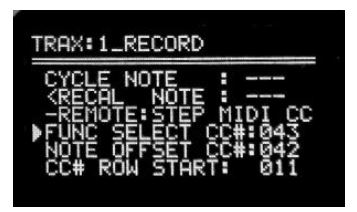
Покрај можноста за снимање белешки во TRAX мрежата, чекорите може да се менуваат од далечина со користење на MIDI CC на далечинскиот MIDI канал TRAX, на сличен начин како нормалниот модул за секвенционер.
CC# може да се постават во менито TRAX Record:
FUNC SELECT CC#: Избира една од 8-те функции за редот на CC за контрола на NOTE OFFSET CC#: ова ја прилагодува Root белешката (ако користи квантизација на скала) CC#
ПОЧЕТ НА РЕДОТ: Првото усогласување CC# за првиот чекор
- Овие поставки кога светат високо ќе ги научат MIDI, само преместете ја контролата!
- Забележете дека RECORD мора да е вклучена, а секвенцата мора да се репродуцира.
Големината на редот на CC зависи од големината на низата, 8, 16, итн.ample, CC# за контрола на Чекор 1 е 11. Ова значи дека Чекор 2 ќе биде 12, Чекор 3 ќе биде 13 итн.
Функцијата што ќе ја контролира редот на CC може да се избере со CC#43, кои се:
- ПОВТОРНА ЗАБЕЛЕШКА: Го менува чекорот на чекорот (Работи со скала!)
- БРЗИНА: Ја прилагодува брзината на чекорот (Сите ленти)
- ДОЛЖИНА: Ја прилагодува должината на белешките на чекор (до >5 чекори)
- ОДЛОЖУВАЊЕ: Го прилагодува доцнењето на еден чекор (од 0 до 22 крлежи)
- NOTE_FX: Изберете NoteFX# 1-8 за Чекор
- FX_MAP: Вклучете/исклучете ги чекорите на FX Mask
- УБИЈ: Отстранува чекор или го потсетува
- SHIFT: Ја менува лентата 1-4 нагоре/надолу
Овие промени се трајни и можат да ја променат СЕКОЈА буква TRAX што се репродуцира, па вклучете
(Снимање) MIDI слоеви
Слоевите MIDI (вкупно до 32) се одлични за создавање циклус со играње во MIDI белешки, CC контроли или било кој друг MIDI, во слоеви. Sequarallel има брзи кутии со 4 слоеви и секој може да собере до 8 букви од слоеви. Секој слој QB има своја песна во списокот за репродукција и до 4 секвенционери на чекори на слоеви, така што може да се постави да репродуцира која било комбинација од букви, по кој било редослед, самостојно или како група. За прampLe, Layer за контрола на Pitch Bend MIDI канал може да се сними со едноставно користење на Pitch Wheel на саканиот канал. Потоа може да се додаде уште еден слој за некои акорди или бас линија, сето тоа без допирање на панелот!
Снимајте слој
- Скролувајте до Song:00 QB (Quick-Box), изберете и вчитајте ја почетната Song:00.
- Скролувајте нагоре до [LAYER:ADD] QB, изберете и скролувајте до YES за да додадете LAYER:1
- Сега кликнете на новиот слој QB и скролувајте до L RECORD, кликнете и поставете го на 4 барови, кликнување до рака за снимање.
- Под [RECORD:n] QB има поставки како 1-shot и методите „порамнување на записот со“ (оставете го тоа засега!)
Сега сте подготвени да започнете да снимате MIDI слој. Претпоставувајќи дека имате извор на часовник (MIDI или Clock In), притиснете го копчето „P“ за да започнете со репродукција. Создавање слоеви додека играте е начинот на кој ќе ја користите оваа функција. Ако нема секвенци за следење TRAX, други слоеви или песна што се репродуцира, можеби ќе треба да направите модуларен „метроном“ за да останете во времето. Одете напред и почнете да играте. *Записот може да се остави вклучен како само записи кога се примаат MIDI белешки, CC, PW, со што се прави нов слој Секојпат кога поминуваат 4 такта, рекордот повторно се вооружува. Последователните белешки додаваат ново Layer Letter и слично.*Кога снимате CC или PW, внимавајте да го додадете истиот контролер, иако може да се судри со последниот!
Врати ја буквата од последниот слој: За да вратите слој, кликнете на
- СЛОЈ: 1 * и дојдете до УБИЈ ПОСЛЕДНО и изберете ДА кога ќе биде побарано.
- BTW: Ако додатоците биле само на овој слој, тогаш може да се вратите назад на почетокот без да користите меморија... Но, ако се креира и сними нов слој QB, тогаш со отповикувањето на „старите“ слоеви нема да се врати меморијата, па на крајот ќе останете без меморија со оваа практика.
Quick-Box за секој слој
Поради квантизирање или големини на слоеви, можете да изберете да користите различен слој QB за, да речеме, FX како Cut/Rez или промени на пликовите доколку вашиот синтет го поддржува тоа на кој било MIDI канал. ..или можеби ограничете ги перкусиите на одреден слој QB. Затоа има 4 [LAYER] QB.
Додавање на големината на слојот
Не треба да се држите до оригиналната големина на слој (во ленти) со функцијата APPEND. Ако белешките се репродуцираат во рамките на X отчукувања (стандардно 3) по циклус, тогаш големината на слојот се удвојува (стандардно) или се додава. Играњето на вашиот прв слој, се разбира, непречено е прекинато и обично не предизвикува нарушување.
- Поставете слој да се снима како погоре, забележете ја почетната големина во ленти. Поставете на 4 за овој ексampле.
- Кликнете на Layer:n и скролувајте до APPEND и кликнете за да го вклучите симболот за додаток. (+X)
- Притиснете го копчето „P“ за да се репродуцира, ако веќе не се репродуцира и почнете да репродуцирате во некои ноти за да одговараат на ритамот итн.
Откако ќе дојде крајот на 4 такта, само продолжете да ја играте вашата прогресија за да ја проширите големината на 8 такта.
Kill Last – Снимен слој: „Kill Last“ ќе го отстрани последниот снимен слој за да можете да се обидете повторно.
Отстранете слој QB: Само последниот слој QB може да се отстрани од очигледни причини, така што тој е единствениот слој QB со REMOVE. Слојот QB над него наместо тоа ќе прикаже ERASE. Бришењето и отстранувањето ќе ја исчистат користената меморија.
Layer Solo & Mute: Можеби сте забележале SOLO & MUTE додека се движите низ LAYER QB во овие прampлес? Од QB цела песна Layer може да се исклучи/соло ако се појави потреба. Во плејлистата, поединечните писма на слоеви може да се солоираат или исклучат звук, како и целата песна. Соло има приоритет пред Mute.
Слоеви во плејлистата: Слоевите се додаваат во плејлистата како под-секвенца каде што може да се отстранат различни букви од слоеви и да се повторуваат чекорите на лентата многу пати. Снимањето во оваа потсеквенца ќе додаде нова буква од слој на соодветната позиција. Пристапете со држење на [LAYER n] QB и избирање на секвенца#. Кликнете двапати во колоната BA за да додадете чекори или да го уредите бројот на ленти во чекор. Скролувајте екстремно лево во мрежата за да го уредите FX на чекор. За жал, останатото (чекор FX, итн.) е надвор од опсегот на Брзиот старт! Ве молиме погледнете го упатството за употреба.
Зборови за Song Swing и FX…Функцијата [: SONG FX:] Quick-Box SWING:nn исто така ќе го измени замавнувањето на слоевите (и TRAX ако часовникот е *2). Ова е за да се поедностави контролирањето на Swing од панелот или влезот за CV и да се одржуваат работите да звучат одлично! Песната FX MIRROR, SCALE & LIMIT може да се примени и на слоеви. TRANSPOSE:nn QB важи за сите
Играње
Постојат 3 главни типа на секвенци за репродукција, тракери TRAX, MIDI слоеви и секако MIDI песна. Секој од нив има своја уникатност и нијанси во начинот на тон, тајминг и FX. За да започнете со репродукција на секвенци, треба само да го притиснете копчето „P“, но, во зависност од изворот на часовникот, брзината и почетната состојба, започнувањето со репродукција на низата варира. Секоја песна ARMED во списокот за репродукција ќе се репродуцира, но нумерите вооружени додека се репродуцираат ќе се вратат во нивниот оригинален вооружен блок по состојба на Стоп (копче или без часовник)
Внес на часовник
Ако сакате да користите 1/8 временски часовници, тогаш [CLOCK:/nn] QB може да се постави на /1 или /2, но ако имате часовници со повисока стапка, можете соодветно да ги зголемите поделбите. Со притискање на копчето „P“ без часовник ќе се вклучи за репродукција. *Под [CLOCK:/n] QB се поставките за BPM што самостојно тактизира. Приклучокот CLKout ќе го емитува овој часовник. Секогаш е добра идеја да се направи тест Играј за лента или две за да може Sequarallel да се синхронизира, во спротивно првите неколку белешки може да скокнат за да ја исполнат „непознатата“ стапка на часовникот. Откако ќе се постави, ќе биде во ред до крајот на денот! Ако часовникот се отстрани, Sequarallel ќе престане. Потоа, кој било часовник повторно ќе започне да се репродуцира од почеток. 1, 4mS импулси = 1 BPM
Излез на часовник
Ако вашиот извор на часовник е MIDI или Self clock (под [CLOCK:/1] QB), тогаш Clock Out ќе обезбеди извор за други модули. Во секој друг случај, овој приклучок може да се конфигурира да биде влез за CV.*Поставките за CV I/O се под [MIDI PUSH] QB: CKO MODE:CLOCK OUT,CV IN, AUTO
MIDI часовник наспроти часовник внатре
Ако користите MIDI часовник (т.е. за синхронизирање на Sequarallel со DAW или MIDI хардвер/секвенсер), тогаш одлучете да се префрлите на модуларен часовник, двата часовници треба да бидат прилично блиску или ќе има големо поместување во ритамот. Модуларен часовник ќе ја преземе контролата откако ќе се постигне усогласување.
(Свири) MIDI песна
За да вчитате и репродуцирате MIDI песна, скролувајте до Брзата кутија [SONG:nn], кликнете и бирајте песна # за да се вчита. Притиснете го копчето „P“ за да започнете со репродукција. (или држете за да влезете под [SONG:nn] и кликнете двапати на Име на песна за да се вчита!) Ако часовникот работи во Sequarallel, репродукцијата ќе започне на следното броење „1“ откако ќе се притисне „P“. *Sequarallel го следи бројот на часовникот дури и додека не игра, така што ќе се синхронизира правилно! За да започне песната да се репродуцира со првиот часовник, притиснете „P“ за да се вклучите за да се репродуцира. Стартувајте го вашиот часовник. За да ја започнете песната со MIDI часовник, притиснете „P“ за да го вклучите пред да започне MIDI часовникот. Играјте MIDI. За да ја започнете песната со внатрешен часовник (под [CLOCK:/1] QB) само притиснете го копчето Play. Притиснете го копчето „S“ за да престанете да репродуцирате.
Песната јамки
Една песна може да се подели на најмногу 17 циклуси. Ова може да се направи во поставките [LOOP: ON].
- Притиснете и задржете [LOOP: ON] QB и скролувајте додолу → Mark NOW до LOOP2:ADD LOOP:1 ќе ја прикаже големината на јамката во лентите почнувајќи од лентата 1
- кликнете LOOP:2 ADD за да додадете јамка помеѓу LOOP:1 и крајот и поставете го на 5. Притиснете го копчето „P“ за да се репродуцира Сега LOOP: 1 SIZE ќе биде 4 бари (5-1=4). Репродукцијата ќе ја репродуцира избраната јамка на аудиција додека е избрана. Во [PLAYLIST], овие циклуси може да се додадат како блокови и да се подредат по кој било редослед под песната „SO“. За повеќе информации за плејлистата, видете го делот Г од овој дел.
Песна FX
Секоја јамка/блок може да има еден од 17-те FX модификатори доделени со помош на [SONG FX] QB додека се репродуцира или се врти, или во плејлистата во секое време. FX# доделен од [SONG FX] QB ќе стане стандарден FX# за таа јамка кога ќе се отвори за уредување во плејлистата. Во тој момент, кој било друг FX# може да се додели на тој блок, така што FX може да се користи наизменично. Погледнете го делот VA за повеќе за Song FX.
Ресетирајте TRAX и/или слој со уредување на јамка на песна FX
Ако влезете во менито под [LOOP: ON] QB, горниот запис е SONG LOOP: xxx. Додека јамката е вклучена, прогресијата на песната Song во плејлистата е запрена, но песните TRAX и LAYER може да се изберат да го прават истото. Оваа поставка е стандардно „Двете“... од друга страна, можеби ќе сакате само да го држите Song Loop додека другите песни напредуваат. *Забелешка: блоковите на слоеви ќе се држат во списокот за репродукција, но Секвенсерот на чекори на лентата на слоеви ќе продолжи…
(Играње) Секвенца за следење на TRAX
5-те тракери TRAX може да имаат до 8 различни секвенци за распоредување во плејлистата. Може да се репродуцираат до 5 секвенци одеднаш. Секоја секвенца може да користи свој излезен канал MIDI & LINK и излез или комбинација на редови Gate+CV. Двоен клик на блок TRAX во плејлистата ќе го вооружи за Play Next. Претпоставувајќи дека постои TRAX QB, притиснете и задржете на [TRAX:n] за да изберете буква (TRAX секвенца) и внесете ја мрежата за уредување на секвенци. *Кликнете за да се префрлите на хоризонтална. Скролувајте надесно за да влезете во скокачките QB.
Ако оваа низа е првата (A) од овој TRAX#, тогаш ќе се репродуцира додека е во уредувачот, без разлика што сè уште не е во плејлистата. Ако не се репродуцира, тогаш скролувајте десно во скокачкиот прозорец и надолу до [SOLO+PL]. На:
1-ви клик: Ќе се репродуцира исклучиво заедно со сите други песни во плејлистата. Плејлистата ќе напредува.
2-ри клик: Ќе го соло овој TRAX за да се исклучи звукот на сите други песни
3-ти клик: Ќе се врати на нормалната прогресија на PlayList каде што би било нормално.
За да додадете блокови во плејлистата, скролувајте до [+PLIST+] и кликнете за секој блок што сакате да го додадете. Ова сама ќе создаде група ако писмото е ново. Тие можат да се спојат со другите секвенци од овој TRAX број во Уредувачот на плејлисти. Кликнете двапати на ќелијата и изберете [++ДОДАЈ НОВО++] или [+ВНЕСИ] или [-ОТСТРАНИ]
Поставки за TRAX
Држете го енкодерот притиснат на [:SETUP:] за да направите поставки за ова писмо TRAX. Важно е да ги направите овие поставки при креирањето на првата буква TRAX (A), бидејќи сите следни креирани букви ќе ги користат овие поставки како стандардно. Потоа, овие поставки секако може да се приспособат за секоја низа. Еве водич за поставување:
- ДНО: Ова е првиот чекор од низата. Ова може да се промени со PlayList FX.
- ГОЛЕМИНА: Ова е големината на низата во чекори од 4 до 64. Стандардно е 16 чекори
- ЧАСОВНИК: неговиот е часовник div/mult, во споредба со главниот часовник, од /96 до *8. Стандардниот часовник е *2
- MINIM BARS: Ова поставува минимални ленти (4 отчукувања) ова ќе се репродуцира во плејлистата. Стандардно е 1 бар.
- MAXIM BARS: Ова поставува максимални ленти што ќе се репродуцираат пред да се ресетира за почеток. Стандардно е БЕСПЛАТНО (нема)
- CV GATE OUT: Изберете ред CV, или сите 4 за чекори со повеќе ленти, или ниеден. Нормално ќе сакате да поставите како
- VEL OUT: Ред 1-4 за еден TRAX#, но ако користите една лента, тогаш можеби еден ред е подобар! CC 5&6 ќе емитува белешки од која било лента (лево кон десно) со CC5=Gate и CC6=CV. Ова е излез на VEL Jack(и). Ако сакате VCA контрола на белешките, тогаш оставете на VELOCITY. Поставете на Envelope:1-4 за да излезете активирано плико на овие белешки на TRAX.
Поставете на None ако планирате да го користите VEL излезот за MIDI2CV или LFO Envelope итн. - MIDI OUT: Панел MIDI канал што ќе го користи овој TRAX. 1-16, ниеден, или МПЕ зона 1/2.
- LINK OUT: (1-4) Линк MIDI канал што ќе го користи овој TRAX. 1-16, ниеден, или МПЕ зона 1/2. (1-4)
- GLOBAL REC: Канал што се користи за снимање во сите тракери на TRAX. 1-16 или Сите
- ГОЛЕМИНА НА КАРТАТА НА МОСТ и мапа на мост: Премостувањето е за поврзување на Гејтс додека се менува CV-то. Големината може да биде од 3 чекори до 16 чекори. Чекорите на низата за премостување се вклучуваат/исклучуваат со избирање на полето за чекори и кликнување на него. Чекорите за премостување немаат ефект врз излезот MIDI (MIDI-белешките не можат да се премостат)
TRAX Note-FX
Note-FX се FX модификатори кои се применуваат на секоја нота за да влијаат на начинот на кој белешката во чекор ќе свири или влијае на следните ноти и на секвенцата воопшто. Има до 8 Note-FX (1-8) по TRAX писмо. За да додадете Note-FX на белешка, постојат два начина:
- Кликнете на [FX*EDIT] QB во скокачкиот прозорец. Ова ќе ги прикаже FX# доделените на белешките. Двоен клик на белешките за уредување.
- Кликнете трипати на која било белешка за да ги внесете нејзините поставки и изберете FX#. Можете да скокнете и до поставките за FX! Кликнете на [FX*EDIT] по втор пат за да ги видите белешките во мрежата, но кога се избрани (двоен клик) нивните
- Забелешка-FX# може да се уредува. Кликнете на [FX*EDIT] повторно за да се вратите во режимот за уредување белешки. * Видете дел IV. B. за подетално погледнете го уредувањето во TRAX Editor.
Промена на големината на низа
Секвенцата на TRAX може да се промени големината со помош на скокачките QB-и [X2 SIZE], [BOTT:nn] и [SIZE:nn].
- [X2 SIZE] Ќе ја удвои големината на низата и ќе ја копира долната половина во новата горна половина
- [BOTT:nn] Ова е почеток на низа. Можете да го промените ова за да ја префрлите репродукцијата на секвенца во живо.
- [SIZE:nn] Ова ја поставува големината (во чекори) на низата. Може да се користи и додека играте. *Поставките за Bott и Size може да се автоматизираат. Видете дел VI. АвтоматизацијаЗа подобро да ги разберете функциите за уредување на уредникот TRAX, видете во Дел IV. Б. Уредување на TRAX секвенца
(Играње) MIDI слоеви
Снимените MIDI слоеви ќе бидат поставени на мрежата PlayList како блок. Овој блок може да се копира каде било во плејлистата што го прави повторно употреблив. Стандардно, новосоздадениот Слој # ќе се појави близу до врвот на плејлистата, но сам по себе (не веднаш по друг блок). Позицијата е ирелевантна, освен ако е во серија со друга секвенца на слоеви или условен блок што дозволува проток низ ќелиите на плејлистата. Како што е споменато во Дел II. В. Слоевите на патеката на слојот формираат потсеквенца до 8 слоеви по блок. До оваа потсеквенца може да се пристапи со двојно кликнување на главниот блок во PlayList и избирање LAYSEQ.
- # BR (:)(])0(j)CJ(l0C) # е чекор од под-секвенцата на слоеви.
- 01 02 02 BR е колку шипки има во секој чекор. Ова може да се прилагоди
- 02 08 02 04 [A] – [H] се колони за секој последователен слој создаден во уредникот
- 03 16 020408 Видливите броеви под овие се активни слоеви што ќе се играат
- 04 .04 Бројот во мрежата ја одразува големината, во ленти, на буквата на слојот.
- 08 означува исклучени слоеви. Кликнете за да го вклучите/исклучите секое.
Навигацијата на под-секвенцата на слоеви е слична на TRAX и PlayList. Со еден клик се менува хоризонталната или вертикалната насока на курсорот, додека двоен клик ја уредува вредноста или ја менува состојбата.
- Креирање на прогресија на секвенсер
Пред каква било модификација по снимањето, слоевите во мрежата на Sequencer ќе живеат во чекор #1. Двоен клик на симболот „+“ под „BR“ ќе додаде нов чекор со вклучени сите претходни букви на слојот. - Промена на бројот на ленти (BR)
Во сampле погоре, првиот чекор е долг само 2 бари. Затоа ќе го репродуцира слојот [A] за 2 такта, а потоа ќе премине на чекор 2. Чекор 2 е променет на 8 такта (како стандардно ќе биде максималната големина на слојот, 2). Затоа, слојот [A] ќе игра 4 пати, додека слојот [B] ќе игра двапати. - Исклучување на буква од слој за чекор
Под буквите од слојот [A] до [H], „–“ означува дека слојот е исклучен. Ова дава контрола да се разредуваат слоевите во рефрен или алтернативни слоеви како што често прават пасуси од песни. Чекор 4 има 2 исклучени слоеви ([A] и [C]), додека чекор 1 има 3. Откако ќе се запише слојот, тој ќе се појави во сите активни чекори. - Снимање „во“ под-секвенца на слој за играње
Кога ќе се снима друг слој, сите чекори на секвенционерот ќе го содржат новото писмо. Времето на започнување на неговото снимање во однос на времето на чекор до сегашниот чекор, така што ако сегашниот чекор е долг 8 такта, но сте почнале да репродуцирате откако е 4 такта, тогаш чекорот ќе се репродуцира на ист начин. Ова го решава проблемот со „ран почеток“ што често се среќава при снимање во DAW, иницирајќи пред точката Loop. Ако снимката е поставена на подолг број на ленти за кој било чекор, тој број на ленти ќе се зголеми за да ја исполни новата големина на снимање, со што ќе се зголеми вкупната должина на секвенцата. Броевите на лентите може да се вратат на оригиналните должини, но последователна буква во мрежата повторно ќе ја стартува буквата со слој пред да заврши. Исклучувањето на звукот на следните букви ќе овозможи буквата на подолгиот слој да се игра до крај бидејќи нема повторно да се активира со следниот чекор. - Секвенци на нови слоеви
Може да се креираат до 4 секвенци со чекори од ленти по слој QB. Се додава нова низа кога:- а) Нема блокови од секвенца на оваа песна на слој
- б) Секоја низа на репродукција е разоружана (Блокирајте двапати и деизберете ARMED) Буквите (A – H) може повторно да се користат во други секвенци. Нови секвенци, исто така, може да се додадат на списокот за репродукција со двоен клик на празна ќелија, потоа избирање [+ДОДАЈ НОВО+] и скролувајте за да изберете број на секвенца. Ова ќе го разоружа секој претходно вооружен слој на блок и ќе го вооружи новиот како цел за снимање.
- MIDI канали
Стандардно, слоевите ќе се репродуцираат на истиот MIDI канал како што е снимен, така што тие канали може да се внесат во CV MODE за да излезат на редот(ите) на CV според изборот на CV MIDI. Цел ред во Layer Sub-Sequencer може да се додели на специфичен MIDI канал различен од оригиналот само за тој Чекор. Ова е еден од модификаторите во Layer Step FX. Скролувајте до левата колона (редот ќе се означи) и кликнете двапати за да влезете во менито FX. Погледнете го упатството за корисникот за повеќе за овие FX.
(Се репродуцира) Листата за репродукција
Главната плејлиста на Sequarallel е хибрид помеѓу тракери од стар стил и модерни модификатори контролирани по настан. Се состои од најмногу 11 нумери блокови кои претставуваат Song Loops, Layers Sub-sequencers, TRAX Sequences и MIDI ( + MIDI Remote ) автоматизација.
Вооружување блокови за играње
Откако ќе се вооружи за репродукција, песната ќе се репродуцира и ќе продолжи на следниот чекор доколку постои, или ќе се врати назад во горниот блок во таа група. Серија блокови ќе се репродуцираат и ќе се вртат додека празен блок на мрежата изолира друга група блокови. Корисникот потоа може да наоружа различни групи одеднаш или на поединечни патеки за да има целосна контрола врз финалната мешавина.
Двоен клик на блок или над него на празно место ќе го вооружи тој блок да се игра кога ќе заврши претходниот блок. Овој метод обезбедува синхроничност и едноставност во контролирањето на тоа како се игра мрежата. Група блокови може да биде вооружена за игра каде било во таа група. Ова е означено со трепкачки загради околу блокот. Поради оваа причина, важно е да се одржи растојанието помеѓу групите ако планирате да се вооружите на овој начин. Наизменично, со двоен клик на кој било чекор во левата колона ќе го вооружи сето она што го пресекува на тој чекор. Сепак, последните вооружени блокови ќе бидат запаметени, а проектот ќе игра од оние точки кога ќе го притисне копчето „P“. Ова е исто така зачувано со проектот.
*Забелешка: Блоковите вооружени за време на играта нема да бидат „запаметени“ по застанувањето, оригиналните вооружени блокови повторно ќе се вооружуваат.
Додавање блокови
За да додадете блок во која било песна, кликнете двапати на празната ќелија што сакате да ја пополните и од скокачкиот прозорец изберете ДОДАЈ/НОВО за да се вратите во мрежата. Скролувајте за да ја изберете блок буквата/бројот што сакате да го додадете. Нов блок може да се креира ако има отворено, т.е. ако имало TRAX [A] и [B], можете да скролувате до [C]. Откако ќе се најде блокот што го сакате, кликнете за да го ставите во мрежата. Траките TRAX ќе се прикажуваат поинаку при лизгање за блок, т.е. TRAX ќе прикаже мини распоред на низата во прозорец во близина. Ако се движите подалеку од следното отворено писмо TRAX, ќе видите увоз од други Song Projects и TRAX. Ова е добар начин и за копирање на TRAX од една песна на друга.
Соло, исклучете го звукот и снимајте
Изберете песна од кој било ред и кликнете двапати за по-ап. Скролувајте до Соло, Исклучи звук или Сними и кликнете за да аплицирате. За погодност, Looping исто така може да се вклучи/исклучи на овој начин од каде било на мрежата.
Увоз на блокови
TRAX има можност за увоз да земе блок од друг Song Project. Кликнете двапати на TRAX Block Letter или празна ќелија и изберете [++ADD NEW++] за да скролувате нагоре до новата буква во која сакате да вчитате низа. Кликнете за да излезете. Кликнете двапати на новото писмо и скролувајте покрај горното писмо. Додека скролувате, мини-прозорецот ќе ја прикаже мрежата TRAX, но ќе бидат видливи и Song# и TRAX#. Ако се репродуцира, TRAX ќе го наоружа овој блок и ќе го аудитира штом ќе заврши репродукцијата на претходниот блок. Кликнете за финализирање откако ќе се одлучите за секвенца.
Масовно копирајте/залепете
Неколку или многу блокови може да се копираат и залепат на нова локација во мрежата како лента или регион. Кликнете двапати на горниот лев агол од предложената област за копирање, а потоа „влечете“ го блокот десно и/или надолу (кликнете за да ја префрлите хоризонталната/вертикалната насока) до десниот агол на копчето. Кликнете двапати за да го копирате регионот. За да залепите, едноставно скролувајте нагоре/надолу до она што ќе биде горниот лев агол. Новиот регион ќе биде високо-светлен, но може да се намали вертикално или хоризонтално за пастата. Кликнете двапати за да залепите. *Забележете дека ќелиите претходно зафатени ќе бидат препишани со нови блокови, но не и со празни блокови. Избриши Отстрани и вметни блокови Кликнете двапати на горниот лев агол од областа за бришење како со Копирај погоре. Изберете DELETE, REMOVE (се преместува под него нагоре) или INSERT за да се примени. FILL: nn може да се постави на повеќе блокови одеднаш.
Условни блокови
Кликнете двапати на која било ќелија за да се отвори скокачкиот прозорец и скролувајте до [+ADD COND] и кликнете. Се отвора менито за услови. Ова ќе додаде условен блок каде што можете да поставите времетраење (во ленти) или да излезете при одредени услови како што се чекорење на друга песна, ресетирање на пулсот (ако не се користи MIDI) или надворешен пулс на приклучок CC5, CC6 или излез.
PLFX (листа за репродукција FX) и блокирај транспонирање
Блоковите на плејлистата можат да имаат свои глобални модификатори на FX! Ве молиме погледнете го упатството за употреба за повеќе за PLFX. Блоковите може да имаат и своја поставка за транспонирање +/- 12: кликнете двапати и изберете [TRANSPOSE] во скокачкиот прозорец.
Уредување
Sequarallel има неколку можности за уредување, првенствено во TRAX, а под-секвенцата на слоеви е веќе опфатена во Дел IV. C, така што овој дел ќе ги опфати TRAX Editor, Song & Loop Marker Editor и Envelope Editors.
(Уредување) MIDI песна
Како предговор, вистинската снимена песна не може директно да се уредува бидејќи тоа во голема мера би ја зголемило сложеноста на модулот и претпоставува дека песната ќе биде дотерана во DAW пред да се сними. Сепак, примената на SongFX е следното најдобро (подобро?) нешто! Видете го делот VA Song FX. Маркери за јамка на песни Постојат 2 начини за додавање
Маркери за јамка за песна
- Додадете „Специјална“ белешка 121 на изворот во DAW во Баровите што сакате да ги започнете јамката
- Креирајте / уредете листа на маркери под [LOOP:ON] QB:
Додадете маркери во DAW
Ако сте ја создале песната во DAW MIDI секвенсер, тогаш ова е добар начин да внесете маркери во песна. Додајте ја белешката #121 (C#10) во секоја лента до која сакате да се вклучите, до 16, на кој било Канал. Тие се tagged за време на Рекорд.
Додадете маркери со списокот со маркери
- Скролувајте до [LOOP:ON] QB на главниот екран и задржете го енкодерот за да влезете во Поставки за јамка
- Скролувајте надолу до LOOP:1 ADD (или ако веќе постојат маркери LOOP:nn ADD:)
- Притиснете „P“ за да започнете со репродукција и аудиција Song Loop. Поместувањето на бројот повторно ќе започне со репродукција од таа точка
- Кликнете за да зачувате и скролувајте надолу за да го додадете следниот Обележувач на јамка. Забележете ја вредноста SIZE:nn (во ленти)
Секој нов додаден циклус ќе има копија од SongFX применета на првата или претходната јамка, па затоа е добра идеја прво да го поставите вашиот Song FX. Додадените јамки по првото ADD ќе бидат со иста големина.
Вметнете маркери во список
- Скролувајте до Внесете маркери и кликнете за да го вклучите.
- Скролувајте надолу до местото каде што сакате да вметнете маркер и кликнете
Сите маркери ќе се поместат за еден надолу и големината на маркерот што сте го кликнале ќе биде подеднакво поделена со нов.
Избришете ги маркерите од списокот
- Скролувајте до: ИЗБРИШЕТЕ ГО МАКЕРИТЕ и кликнете за да го вклучите
- Скролувајте надолу до маркерот што сакате да го избришете
Сите следни маркери ќе се поместат за една нагоре. Големината на избраниот маркер се додава на големината на избришаниот.
Избришете ги сите маркери за јамка (за да започнете одново)
Скролувајте до DELETE:ALL: SONGFX и кликнете. Предупредување: Ова ќе ја врати песната во една јамка. Сите SongFX исто така ќе бидат избришани.
Инструменти за песна
Ако песната е GM-MIDI, тогаш ќе има список на инструменти што ги користи песната под [MIDI PUSH] QB. Овие беа поставени во рекордно време за да може да се менуваат и зачуваат.
Канали на песна / Име: Под [SONG:nn] QB е приказ на каналите што ги користи песната. Овие може да се оневозможат овде, но подинамично со Song FX. Исто така, постои метод за именување на проектот за песна + вчитување песни по име. Едноставно кликнете на песната што сакате да ја преименувате, скролувајте до буквата и кликнете за да ја уредите, кликнете за да излезете на друга. За да излезете и да го зачувате името на песната, скролувајте го името надесно покрај крајот на екранот.
Песна FX
Лесен и забавен начин да се манипулира со песната, откако ќе се средат Loops, е [:SONG FX:] QB. Оваа функција овозможува масовно манипулирање со Song Loops и може да има впечатливи резултати многу брзо. Секој од 16-те Song FX има свои внатрешни секвенционери на маски (16) со различни модификатори на FX поставени во паѓачкото мени QB. Тие погодно се редат со креираните јамки, но може да се користат наизменично од која било песна за јамка. Видете го делот VA Song FX за повеќе.
(Уредување) Секвенца за следење на TRAX
Тракерите TRAX се „најслични на модуларните“ секвенсери во Sequarallel. Има 5 главни тракери кои можат да се репродуцираат истовремено, и секој има 8 секвенци кои треба да се изберат и да се користат во плејлистата. Секој од 40-те има свои пакети NoteFx (по 8) и поставки. Кога се креира ново TRAX Letter, поставките се дуплираат во истиот [TRAX:n] QB. Паѓачкото мени TRAX QB (на главниот екран) има некои лесни за пристап до поставките за брзо поле кога ќе се кликне:
- TRX SOLO За соло сите секвенци во рамките на овој TRAX QB
- TRX MUTE За исклучување на сите секвенци во овој TRAX QB
- НИВОА:– За да ја поставите вкупната граница на брзина за овој TRAX QB
- SWING+/-nn За да поставите замав за овој TRAX QB. (Има мени, видете TRAX Editor стр. 15)
- MIRROR:nn Поставете забелешка Mirror point за сите секвенци во овој TRAX QB (*Има поставки)
- SCALE:xx Изберете Scale Maj/min/Maj7/min7 или User 1-4 што може да се уредува под SCALE:xx QB.
- LIMIT:>/
- TRANS:+00 Поставете вредност за транспонирање за овој TRAX QB.
- -RECORD- Вклучете/исклучете го режимот за снимање TRAX за сите секвенци во овој TRAX QB. Поставки под овој QB.
- TRX ERASE Избриши секвенца што се репродуцира во овој TRAX QB (прикажано ако не е последното TRAX)
- БРИШИ: (во последниот TRAX QB) Го отстранува овој TRAX QB и ги брише сите негови секвенци
- EXIT: Излезете од TRAX QB паѓачкото мени. *Може да се излезе од TRAX:EDIT на врвот исто така!
Влезете во TRAX Editor
За да пристапите до тракерите за уредување, притиснете и задржете го [TRAX:n] QB, што ќе покаже [TRAX EDIT]. Изберете буква за секвенционер [A] [B] итн, за да ја внесете низата или:
УРЕДИ ИМЕ Вклучете за да го промените името(ите) на секвенцата(и) на следниов начин
- Кликнете на TRAX Letter Name што сакате да го уредите и означете буква за уредување
- Кликнете за да ја уредите буквата на името, скролувајте нагоре/надолу
- Кликнете за да уредите друга буква и така натаму
- Излезете и зачувајте го името со лизгање низ името покрај крајот на екранот
Не заборавајте да го исклучите EDIT NAME за да влезете во TRAX Editor
- TRAX ADD? Додадете нова празна низа Буква. Поставките се копирани од претходните.
- КОПИРАЈ ОД Ова е за клонирање на една TRAX секвенца во друга. Може да се креира нова низа или да се препише постоечка. Изберете изворно писмо, потоа дестинациско писмо.
Странични белешки
- Скала TRAX наспроти скала SongFX:
4-те TRAX кориснички скали (во паѓачкото мени TRAX QB) се единствени за TRAX Trackers. Скалите Song FX може да се копираат во TRAX ако сакате (под [SCALE:xxx] QB ), но SongFX може да ја примени својата скала и на TRAX, Layers или и двете што е пофлексибилно. - TRAX Swing:
Оваа поставка за нишање додава или одзема од поставката за замав SongFX. Бидејќи TRAX не мора да се тактира на x2 (стандардно), резултатите ќе се разликуваат или ќе бидат интересни. TRAXswing оди и во негативната страна. Односот SongFX swing→TRAX замав / поништување не е линеарен. Под TRAX Swing QB има под-секвенсер со променлива големина што може да го маскира замавот на одредени чекори, проверете го! - TRAX огледало и транспонирање:
Овие можат целосно да ја променат мелодијата на секвенцата, но исто така ќе ги модифицираат Тапаните (да! каналот на тапаните не е блокиран овде!) така што лесно може да ги менува ударните инструменти на нови и чудни начини. Овие може да се контролираат со PLFX или да се доделат да се контролираат далечински со CC или Notes. Под Mirror QB, може да се постават ниски и високи ограничувања на Mirroring на белешки. Видете Упатство за употреба за подетален поглед на Mirroring.
Уредникот TRAX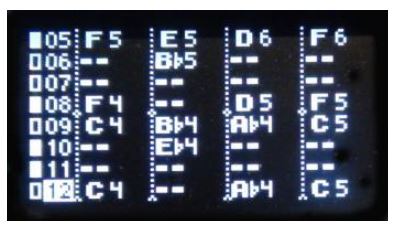
Уредникот TRAX може да секвенционира до 64 чекори со до 4 ленти на белешки по чекор. Идеално, ова се совпаѓа со 4-те реда приклучоци на панелот, кои може да се доделат во [SETUP] QB во скокачкиот прозорец. Прво брзо разложување на мрежата за секвенционер TRAX. Првата колона, мали правоаголници, го прикажува циклусот на маска Note-FX.
Броевите до тоа се Чекорите. Може да се прикажат 8 чекори одеднаш. Следните 4 се белешките во 4 ленти. На врвот (не е прикажан овде) ќе го видите Заглавието „ЗАБЕЛЕШКА1 ЗАБЕЛЕШКА 2 ЗАБЕЛЕШКА 3 ЗАБЕЛЕШКА4“. Исто така наречени ленти. Белешките се прикажуваат како класичен број за белешка и октава, но ако сте навикнати на HEX вредности, тоа може да се смени во главните [SETTINGS]. Навигацијата низ мрежата е исто како кога се наоѓате во плејлистата каде што хоризонталната и вертикалната насока на курсорот се менуваат со кликнување на енкодерот. Скролувањето до колоната Броеви на чекори ќе овозможи да се избере целиот ред одеднаш.
Додавање белешка
Кликнете двапати каде било на мрежата и скролувајте низ белешките. Ако не се репродуцира, белешката, а потоа и другите белешки во чекорот, ќе се слушнат додека избирате. Кликнете за да излезете и да ја поставите белешката. За да ги транспонирате нагоре/надолу сите постоечки белешки во чекор, скролувајте во колоната Чекор #, потоа кликнете двапати, скролувајте. Уредување белешка Лесен начин за пристап до основните поставки за белешка е со трикратно кликнување на неа. Ќе се отвори мени со следново:
- ЗАБЕЛЕШКА: nn Ова е бројот на MIDI белешка, т.е. C3=36
- БРЗИНА: nn Ова ја поставува брзината на белешката. Се нарекува и Ниво на белешка.
- DELAY:0:nn Ова го поставува доцнењето на белешките во 24-ти од ритамот со резолуција од 2 крлежи (на 24PPQN)
- LENGTH:n: nn Ова ја поставува должината на белешката во крлежи. 0:24 е еден полн чекор. 8:00 е долга 8 чекори.
- FX SEL: Ова избира банка NoteFX што ќе се користи за белешката. 0 = нема.
- FX: EDIT> неговиот скока на FX*EDIT ако FX SEL не е 0. Видете дел VB за информации за Note-FX
Држете го енкодерот за да излезете, како и секое друго мени или листа
Појавувачкиот прозорец
Постои полесен поглобален начин за уредување на основните параметри на белешките во скокачкиот прозорец. Скролувањето надесно, покрај 4-та лента, ќе го отвори скокачкиот прозорец со контроли за уредување и подобрувања кои ќе помогнат во градењето на низа. Овие QB се: — Аранжери на секвенци – КОПИРАЊЕ Вклучете во областа за копирање на мрежата. Исто така, создава резервна копија за Потсетување (вратење) ~Откако ќе се изврши копирање, ова се префрла на PASTE, исто така, со високо осветлување. (Види подолу)
- SKIP:n Поставете Пополнете да го прескокнува секој 2-ри, 3-ти и 4-ти чекори со високо осветлување. Работи со сите прилагодувачи, Copy/Paste
- FILL nn Избира број на чекори за уредување одеднаш. Автоматски вклучено со Copy/Paste.
- SHIFT+- Ги поместува сите ленти или една лента (над Пополнете/Прескокни опсег или цела низа) нагоре/надолу ~
- БРИШИ Ги брише белешките од мрежата. Може да се користи со FILL и SKIP. ~
- СКАЛА: СЛУЧАЈНО:n Применува избраната скала на белешките осветлени на мрежата со лента 1 како корен ~
- ДОЛЖИНА НА ОДЛОЖУВАЊЕ: Применува количина на рандомизација на белешките избрани на мрежата ~
- НИВОА: Кликнете за да ги прикажете/уредите сите доцнења на Белешката. Кликнете повторно за да го скриете Доцнењето освен ако не се изберат белешки~
- FX*EDIT Кликнете за да ги прикажете/уредите сите должини на белешката, кликнете повторно за да ги скриете должините освен ако не се одберат белешките
- X2 SIZE BOTT:nn Кликнете за да ги прикажете/уредите сите нивоа на белешките, кликнете повторно за да ги скриете нивоата освен ако не е избрана белешката. ~
- SIZE:nn Кликнете за да ги прикажете/уредите сите NoteFX#~ на белешката
Поставки за секвенционер-
- RECORD- Кликнете за да ја вклучите/исклучите функцијата за снимање за снимање белешки и далечински контроли за CC
- X2 SIZECКликнете за да ја удвоите големината на низата и да ја дуплирате долната половина до горната половина.
- BOTT: nn SIZE:nnГо поставува почетниот (долу) чекор од низата.
- SOLO+PL Кликнете за да го заклучите TRAX Play на оваа низа писмо. Кликнете повторно за Соло оваа низа
- +PLIST+: Кликнете за да ја удвоите големината на секвенцата и да ја дуплирате долната половина до горната половина.
- ПОСТАВУВАЊЕ: Притиснете и задржете за да влезете во менито за поставување за оваа буква со низа TRAX (видете на следната страница)
- ПРЕТСТАВУВАЊЕ: Притиснете за да се потсети секвенцата до влезната состојба или последната состојба на КОПИРАЊЕ.
- EXIT: Дозволете да излезете од TRAX Editor. Исклучува и држењето на енкодер каде било на мрежата.
Може да се користи со FILL и SKIP
(VI.B. TRAX Tracker. Уредување.. продолжува)
СКАЛА: Скролувајте → десно низ мрежата во скокачкиот прозорец QB и надолу до [SCALE:] за да пристапите до уредување на 4-те TRAX кориснички скали: TRANSPOSE:+nn Изберете +/- поместување на белешката за оваа TRAX QB COPY FROM SONG FX: Копирај ги сите Кориснички скали од песната FX:1-16 СКАЛА УРЕДУВАЊЕ:n Изберете корисничка скала за уредување [C][D][E] . . . Вклучете ги белешките од тастатурата за да ги вклучите во размер
ПОСТАВУВАЕ:
Скролувајте десно низ мрежата во скокачкиот прозорец на QB и надолу до [:SETUP:] за да пристапите до Глобалните поставки на овој број TRAX и уникатните поставки на TRAX Letter. Притиснете и задржете за да влезете во списокот. Види Дел III. B (Репродукција на TRAX Tracker Sequence) за повторно капаче на TRAX Setup.
SOLO+PL
Како што споменавме погоре, првиот клик ќе ја паузира прогресијата на сите песни во списокот за репродукција, како што го прави [LOOP:ON] QB на главниот екран. Ова е корисно кога уредувате низа што веќе е во плејлистата во серија со други, наместо да чекате да се репродуцира оваа делумна низа. Покажувачот што се движи надолу по чекорите ќе покаже дека се репродуцира шоуто TRAX Letter во уредникот. Со притискање на [SOLO+PL] по втор пат ќе се соло само овој TRAX# и Letter. Со трето притискање ќе се врати репродукцијата во нормала.
МАСКА ЗА НИВАЊЕ ([SWING+/-nn]) Swing Mask во TRAX е начин за „омекнување“ на механичкиот звук на секвенцата на тракерот и за да се направи да звучи почовечно. Работи особено добро на ударни звуци бидејќи варијацијата е позабележителна. Кога мапата маскира чекор од тракерот од нишалката, вредноста на замавнување се игнорира така што тој чекор нема замав. Кога замавнувањето е во негативната страна, нишалките се враќаат назад. TRAX swing работи само на множители на часовникот (т.е. часовник x 2, x 4) бидејќи го користи тајмингот на мултипликаторот наместо тајмингот на влезниот часовник кој останува константен, оттука, нема нишање. За да пристапите на Swing Map, изберете [TRAX:n] QB од главниот екран, скролувајте до [SWING+/-nn] и задржете. Ова мени е тука како што се однесува на сите писма во овој TRAX. Уникатната карактеристика на маскирање на замавнувачки чекори со под-секвенца го прави овој вреден додаток на арсеналот TRAX.
- АФИКС НА ПЕСНАТА Да: Овој TRAX ќе се „замавне“ и од поставката Song Loop's Swing
- FX: SWING:+/-nn Swing може да се постави овде како во QB
- SWING MAP SIZE:nn Прилагодете ја големината на низата маски
- [1][2][3] … [15][16] Вклучете/исклучете ги чекорите за овозможување нишање
(Уредување) Плик
Секој Song Project може да содржи до 4 прилагодени облици на бранови на пликови. Овие бранови форми може да се активираат со настани од плејлиста, ритам, барови, јамки, белешки за секвенционери, MIDI канали или слободно извршување како LFO. Брановите форми потоа може да се пренасочат до излезите на CV (CC1 до CC6) или било кој MIDI CC / PW / AT на доделените канали, директно или преку избраните канали CV MODE. Постојат 3 типа на пликови:
- ADSR: AHDSR со задоцнување) само на позитивната страна за филтри за обвивка или VCA контрола
CV DRAW: Снимач на бранови преку влез CV CC 5 што ќе се користи како активирана форма или LFO - ПАРАМЕТАР: Алатка за параметарско креирање за корисни облици на бранови со внесување вредности.
Брза кутија за пликови
Во стандардниот распоред, Envelope QB може да се најде под [TUNE:+nn] QB пред Layers и TRAX. Кликнете на [ENVELOPE] QB за да го отворите паѓачкото мени за да изберете различни уредници кога енкодерот е притиснат. Четири view од сите 4 пликови ќе се прикажат. Скролувајте за да изберете и внесете го уредникот што го избравте.
- ГОЛЕМИНА НА ENV: n:nn Поставете времетраење на пликот во крлежи (1/24 квартална белешка @ 24PPQN)
- RIGGER: xxxxx Поставете извор на активирање: Нема, блок на плејлиста, ленти, ритам, часовник, MIDI канал 1-16,
- РЕЖИМ НА CV (белешки на каналот), Бесплатно трчање (LFO)
- V OUTPUT:xxxx Поставете го стандардниот излез на плико: Нема, CV MODE (VEL приклучоци), CV излези CC1 до CC6
- IDI OUT:xxxxx Поставете тип на MIDI излез: NONE, CC#0-127, Pitch Bend, After Touch [1] [2] … [15] [16] Изберете MIDI канали за MIDI OUT. Изберете / притиснете за да вклучите/исклучите
- УРЕДУВАЊЕ ADSR: Креирајте брановиден облик на AHDSR Envelope користејќи столбови и кривини. Копчињата за уредување се:
- [POLE] Кликнете за да изберете пол за преместување. Почеток | Напад | Држете | Распаѓање | Одржување (H) | Ослободете
- Кликнете за да го преместите столбот. Кликнете за да излезете назад на копчињата над глава.
- [CURV] Кликнете за да изберете крива за прилагодување. Напад | Распаѓање | Ослободете
- [SET] Кликнете за да го испратите пликот преку излезите дефинирани во поставките за [ENVELOPE] (горе) [EXIT] Излезете и вратете се на главниот екран
- ИЗВЛЕКУВАЊЕ CV: Користете CV Input на CC6 за да нацртате бранова форма. Копчињата за уредување се:
- [TRIM] Скратува бранова форма за непречено да се врти како LFO бранова форма. Времето останува ист.
- [UNDO] Потсетете се на последната снимена форма на бранови од привремената меморија ако резултатот од TRIM е непожелен.
- Урната [REC] Константно Снимајте CV. Кликнете повторно за да го зачувате последниот снимен на цел екран.
- [EXIT] Излезете и вратете се на главниот екран
- ПАРАМЕТАР: Креирајте форма на бранови за Envelope или LFO користејќи избрани параметри и лизгање нагоре/надолу. Овие контроли се ажурираат во живо и вредноста на приспособувањето останува преклопена:
- ФРЕКВЕНЦИЈА: nnn Фазен агол за започнување на првиот синусен бран од 0 до 358 степени
- AMPLITUDE:nnn Прилагодете го примарниот синусен бран од 1/2 циклус на 9 циклуси
- OFFSET:nn Прилагодете rampфреквенција нагоре или надолу. Негативната страна ќе се завитка.
- ОФСЕТ РAMP:nnn Приспособува поместување на општата форма на бранови -50 до +50 (одоздола кон горе, 0 = центрирано) Приспособува поместување за да се подигне брановата форма или да се одржуваат рамни или исечени дното. -127 до
- БРАН ЧЕКОР: nnn Ја прилагодува „блокираноста“ на брановата форма за ефектот на глисандо или секвенцата на CV. 0 до 255.
- MIX MULT BY:nn Поставете повеќекратен синусен бран да се меша со оригиналот. 0 = исклучено, 1X до 127X
- МИКС НИВО: nnn Поставете ниво на синусен бран Измешајте. -127 до +127, 0=исклучување. Негативната вредност ја инвертира фазата
- WAVE FUZZ:nn Ставете случаен fuzz во форма на бранови. 0 до 50 (околу +/- 12%)
- БИ-ПОЛАРНО: ДА Изберете за би-поларно +/-5 волти или НЕ за 0 до 5V само ставајќи 0V на дното на екранот.
- TRIM Добро го намалува брановиот облик на јамка како LFO. За да го вратите, едноставно приспособете кој било параметар.
- EXIT: Излезете / зачувајте ја оваа бранова форма
Секоја форма на бранови може да се постави како LFO, или да се активира со белешки или настани, и има временски опсег заснован на сегашниот BPM (долг до 8 отчукувања), така што може лесно да се синхронизира со секвенците на репродукција. За активирање со MIDI Notes, поставете го TRIGGER на CV MODE да користи белешки на каналите на CV приклучоците, кои ќе излезат од CV CC1 до CC6 Jack или изберете во MIDI OUTPUT. TRAX има можност да ги комбинира брзините со пликовите. Видете TRAX Settings. „FX“ може да се смета како автономни MIDI модификатори на контрола (CC), внатрешни менувачи на параметри и под-секвенционери за маскирање или подобрување на овие контроли. FX генерално доаѓаат во пакети што може да се конфигурираат, а потоа повторно да се користат повеќе пати, рационализирајќи ја апликацијата. Song FX, TRAX FX / Note FX, Layer FX / Step FX, Play List FX и Automation, сите можат да го модифицираат начинот на кој се репродуцираат секвенците и се испреплетени преку внатрешен, модуларен I/O и MIDI царството. A. Song FX Song FX има сопствена Quick-Box на главниот екран и се применува на снимената MIDI песна, но може да се користи и со лажна песна со празни јамки за да се примени малку FX на други секвенционери, TRAX и Layers. Може да има до 16 сетови Song FX, секој со бројни модификатори за да се промени начинот на кој звучи песната. ако е избрано [LOOP:ON] QB. Прилагодувањата на FX ќе се применат на оваа јамка за песна што се репродуцира. QB е „паѓачки“ тип што се движи низ расклопените QB поврзани со Song FX на следниов начин:
- SONG FX: Кликнете за да влезете во паѓачкото мени за Song FX или држете за да ги внесете главните FX контроли за оваа циклус
- S:SOLO Ја менува низата на песната во и надвор од групата Соло. Остава „S“ во QB.
- S:MUTE Го вклучува исклучувањето на секвенцата на песната. Остава мало „x“ во QB
- SWING:+nn Ова ја контролира количината на замавнување што ќе ја има оваа Song Loop.
- СКАЛА: xxxx Ова се однесува на квантизација на скалата на целата песна. Maj/min/Maj7/min7/Корисник 1-4
- LIMIT<>nnn Ова го поставува ограничувањето на висината на белешката под (<) или над(>) сет број на белешка
- QUANT:OFF Ова го квантизира времето на белешките на 1/4, 1/8, 1/12, 1/16, 1/24 или 1/32 поени
- ДОЛЖИНА:nn Ова е контрола на придушувачот на должината на нотата во % од 1 до 99% од оригиналните должини.
- НИВОА: nn Ова е атенуатор на нотна брзина од 1-99% и зголемување од +1 до 50%
- FX-SEQ:n Изберете FX Sub-Sequencer (подолу) 1 до 4
- FX-MOV+n Го менува под-секвенсерот во MIDI штикли (1/24 од четвртина белешка @24PPQN)
- MIRROR:nn Огледала белешки над и под поставениот број на белешка.*Според оваа QB: Поставки, видете TRAX FX)
- EXIT: Излегува од Song FX QB. Со кликнување на :SONG FX: исто така ќе излезете.
Некои од Song FX QB погоре имаат менија зад нив (притиснете и задржете за да влезете →), тоа се:
SONG FX: →Поставки:
- PL:0 LOOP:1 FX:1 Изберете кој FX# ќе го користи овој Song Loop. Првично се совпаѓа со бројот на јамка
- X EDIT:COPY Копирајте и залепете FX броеви од други циклуси или овој за други
- X TRANSPOSE:+nn Транспонира офсет за оваа јамка +/-48 полутонови
- INIMUM LOOPS:nn Поставува минимални времиња кога ќе се репродуцира Song Loop со овој FX#.
- AXIMUM BARS:nn Го ограничува бројот на ленти/мерки што ќе ги репродуцира оваа јамка пред да се вклучи/излезе
- EXIT: Излезете од ова мени назад на :SONG FX: QB. Не излегува од QB за да го задржи циклусот.
- [1] [2] … [15] [16] Ги исклучува/вклучува MIDI каналите во песната (исто како и исклучувањето, но по канал)
СКАЛА:xxxx →Кориснички ваги
- ПРИМЕНЕТЕ СКАЛА НА: со овој FX, исто така поставува и Scale Quantize за TRAX, Layer, All
- SCALE DRUMS? НЕМА опција за примена на квантизација на скалата на доделениот перкусионен MIDI канал (10)
- УРЕДУВАЊЕ СКАЛА:n Изберете која корисничка скала да ја уредувате (1 до 4) со тастатурата подолу
- [C][D][E][F] … Една октава „тастатура“ за додавање/отстранување белешки од скалата
- FX-SEQ:n → Модификатори на под-секвенсер
- FX_SEQ SELECT:n Изберете која потсеквенца да ја уредите, од 1 до 4. Параметрите ќе се променат
- RE-TRIGGER? НЕМА чекор (вклучено) под-секвенционер повторно ќе ги активира сите белешки кои се веќе вклучени за да се додаде неговата каденца
- ДРАМС TRIGGER?НЕМА повторно активирање белешки (тапани) на доделениот ударен канал, се однесува и на CV-ите
- + 1 ОКТАВА? NO Додава октава на сите белешки кога е вклучен чекорот за под-секвенционер
- VELOCITY LOWER:nn Drop Note Брзини кога е исклучен чекорот на Sub-sequencer, ефект на патка
- УБИЈТЕ ОГЛЕДАЛО? НЕ Кога е вклучено, го отстранува Mirror FX кога е вклучен чекорот на Sub-Sequencer
- NOTE LENGTH:nn Ја менува должината на белешката кога е вклучен Чекорот на Sub-sequencer. 1 до 150%
- ОГРАНИЧУВАЊЕ НА ЗАБЕЛЕШКА: nnn Префрлува во < ограничување за белешки кога е вклучен чекорот на Sub-Sequencer. 1 до 127.
- ЧЕКОР:ВРЕМЕ:n/n Го поставува времето на чекорите како 1/32, 1/16, 1/8, 1/4, 1/2, 1/1 (бар)
- FX_SEQ:SIZE:nn Ја поставува големината на потсеквенцата од 3 до 16 чекори. [1] [2] [3] … [15] [16] Вклучува или исклучува чекори од потсеквенцата на песна-FX
За повеќе за Song FX и Sub-Sequencer, погледнете го Упатството за употреба.
TRAX Trackers имаат два вида FX, TRAX Global и NoteFX. TRAX Global FX модифицира еден TRAX број, но сето тоа е „букви“, без разлика што се репродуцира. Само една буква TRAX (А, или Б, итн) може да се репродуцира одеднаш, но секој од овие тракери може да биде сосема различен, секој со 8 уникатни снопови NoteFX за да се примени на избраните белешки во низата. Продолжете на следната страница за да дознаете за TRAX NoteFX.
За да пристапите до паѓачкото мени TRAX, кликнете на [TRAX:n] QB, а потоа скролувајте надолу до:
- S:SOLO Ја менува низата на песната во и надвор од групата Соло. Остава „S“ во QB.
- S:MUTE Го вклучува исклучувањето на секвенцата на песната. Остава мало „x“ во QB
- НИВОА: – Го поставува целокупното ограничување на нивото на брзина. Ова не е атенуатор, туку ограничувач за TRAX.
- SWING+nn Поставува True Swing на овој TRAX Tracker. Најдобро игра на часовник*2 (1/8), *има мени (подолу)
- MIRROR:nn Огледала белешки над и под зададениот број на белешка.*Под оваа QB: Поставки, (види подолу)
- СКАЛА: xxxx Ова се однесува на квантизација на скалата на овој TRAX. Maj/min/Maj7/min7/Корисник 1-4 (види подолу)
- LIMIT<>nnn Ова го поставува ограничувањето на висината на белешката под (<) или над(>) сет број на белешка.
- TRANS:+nn Прилагодете го ова за да ги поместите (транспонирате) сите слоеви +/- 48 полутонови.
- RECORD Вклучете го записот за овој TRAX QB (Сите букви) *Под овој QB: Поставки за снимање, (види II. B.)
- ИЗБРИШИ Отстранете го овој TRAX QB. Само на последниот TRAX QB, или ќе покаже:
- TRX ERASE Избриши што моментално се репродуцира TRAX Letter (RECALL во TRAX Editor можеби ќе може да го врати назад)
- ИЗЛЕЗ: Затворете го паѓачкото мени. Ќе излезете и со кликнување на горниот дел од паѓачкото мени (TRAX EDIT).
- SWING+nn → Маска за нишање
TRAX Swing може да го менува замавнувањето (на негативната страна) со опсег од -99% до +99%. Тоа е далеку над вообичаените 50% и ќе го надомести главниот (SongFX) замав ако е активен. Под [SWING+/-nn] QB е секвенционер на маски за нишање, ексклузивен за TRAX. *Забелешка: Swing не работи со немножи TRAX часовници (/x) како што е секогаш на ритамот кога е толку бавно поставен. Држете QB за да ги отворите поставките за Size of Mask Sequencer, 2 – 16, и до 16 блокови за вклучување/исклучување на чекорите за нишање. Часовникот за овој секвенсер е ист како и часовникот на копчето TRAX.
MIRROR:nn →Поставки
Може да се постават горните и долните граници на опсегот на Mirror, заедно со избор само за октави (6 ноти!). Во рамките на
Mirror QB ќе ги најдете следните поставки:
- ОГЛЕДАЛО:nn Ова е исто како QB, прилагодете го овде погодно
- ОГЛЕДАЛО:ЧЕКОР:ОКТ:НЕ Ако е поставено на ДА, ќе зачекорите во октави кои се 6 ноти (одраз 6+6=12)
- ДОЛНА ГРАНИЦА:nn Оригиналните белешки под оваа точка нема да се пресликуваат
- ГОРНА ОГРАНИЦА:nn Оригиналните белешки над оваа точка нема да се пресликуваат
СКАЛА: xxxx →Кориснички ваги
- TRANSPOSE : Поставете ги белешките за транспонирање офсет +/- 48 (иста вредност како QB во паѓачкото мени)
- КОПИРАЈ ОД SONGFX Копирај ја избраната корисничка скала од моментално пуштање песна FX скала до скала TRAX
- УРЕДУВАЊЕ СКАЛА:n Изберете која корисничка скала да ја уредувате (1 до 4) со тастатурата подолу
- [C][D][E][F] … Една октава „тастатура“ за додавање/отстранување белешки од скалата
TRAX ЗАБЕЛЕШКА FX
На која било единечна белешка во кој било чекор од TRAX секвенцата може да се примени FX од 8 пакети во тој тракер. Ова е водич за поставките на NoteFX и што прават тие. Држете [TRAX:n] QB, потоа изберете TRAX буква (A) за да влезете во TRAX Editor. Ќе додадеме неколку белешки, а потоа ќе примениме различни афекти на една од нив за јасност.
- Кликнете двапати за да поставите неколку белешки околу решетката. * Ако ова е нов TRAX# или Буква тогаш MIDI=Chan.01
- Притиснете го копчето „P“ за да ги репродуцирате новите белешки на мрежата.
- Кликнете трипати на белешка на која сакате да додадете FX, па скролувајте надолу до X SEL:n
- Кликнете и скролувајте за да се смените на FX SEL:1. Кликнете за да поставите, потоа скролувајте до FX 1 EDIT и кликнете за да влезете во FX EDIT
ЗАБЕЛЕШКА FX TRAX: 1 А.
- TRAX EDIT FX:1 Избира кој пакет NoteFX да го уреди. 1 до 8
- КОПИЈА ОД T:1:A FX1 Ова е за копирање од друг TRAX # и писмо во проектот за песна.
- RANDOMIZE: Изберете модификатор или FX за да додадете случајност на:
- НИКОЈ: Нема Случајна контрола
- GLIDE:n До целосна +/- случајност до брзина на лизгање
- CC#–/CC#– До целосна +/- случајност до MIDI CC#– вредност
- MICRO ARP додава случајност на почетната точка на Echo/Chop Micro-Arp Sequencer
- VELOCITY Ја рандомизира брзината на нотата за +/- 32
- ОДЛОЖУВАЊЕ: Случајно го прави доцнењето на белешката до цел опсег (22 крлежи)
- ДОЛЖИНА: Рандомизира должина на белешка до +/- 8 крлежи
- CHOP/ECHO With Echo по случаен избор го рандомизира доводот, со отсекување (ратка) го рандомизира бројот
- FINE TUNE: Поставува Pitch Wheel нагоре или надолу 1 полутон (100 центи)
- MIDI PAN: Случајно ја прави MIDI панорамата (лево/десно) за овој чекор.
- SOLO DUCK Соло го има овој TRAX број над другите TRAX само за овој чекор. Нема влијание на песната.
- BRIDGE Случајно поставување на мостови за порти (без влијание на MIDI)
- ПРЕСКОКНЕТЕ ЗАБЕЛЕШКИ Случајно го подесува поставката за веројатност до 50%
- REPEAT Го повторува последниот чекор. Предупредување: може да ја постави низата несинхронизирана
- Опсег на РАНД:n Интензитет на случајност од 1 до 8
- ECHO:REPEAT:n Вклучува режим на ехо, поставува број на ехо на белешки. Chop го исклучува ова.
- ECHO:FEED:nnn% Ниво на ехо до следно ехо, од 1% до 150%
- ECHO:TIME:n:nn Временските одгласи се распоредени како чекори: крлежи (т.е. 2:12 е 2.5 чекори)
- CHOP:MULT:OFF Поставете Мултипликатор за сечкање (Ratchet) 1-8 повторувања по чекор. Оневозможува Echo Repeat.
- CHOP:CURVE:OFF Поставете крива на тајминг на сечкање -15 до +15.
- MICRO ARP=s +n Секвенсер за офсет на ехо/исечкање Arp. „s“ е почетен чекор, „n“ е +/- поместување на белешките
- MIDI PAN:+n MIDI панорама за оваа белешка/чекор -64 од лево до +63 десно, 0 е центрирано. (*)
- ИНСТРУМЕНТ:nnn Промената на програмата MIDI избира друг инструмент (мора да се врати назад)
- FINE TUNE:+n MIDI Pitch Wheel +/- полутон, CV полутонски поместување. (*)
- GLIDE:n Glide Start белешка. Ако 0, тогаш ја користи последната белешка на каналот. CV Glide.
- СТАПКА НА ЛЕЗАЊЕ:nnn Брзина на лизгање до следната белешка. Целиот опсег на MIDI, CV одговара на поставката за ширина на MIDI.
- CC#:nnn ДО nnn Поставете 2 MIDI CC вредности само за оваа белешка/чекор. (*)
- ЗАБЕЛЕШКА ВЕРОЈАТНОСТ:nnn Веројатноста да се случи оваа белешка и FX. 0 до 100%
- FX MAP SIZE:nn Ја поставува големината на секвенционерот за маски FX.
- FX MAP STEP:/1 Нормално, чекорите на Mask со TRAX чекорите, зголемете ја оваа вредност за да чекорите побавно
- [1] [2] [3]…[15][16] Вклучете/исклучете го FX MAP. Чекорот со високо осветлување овозможува FX.
MIDI MPE дозволува поделба на MIDI FX на единечни белешки додека не-MPE влијае на целиот чекор За подетален поглед на TRAX Note FX, погледнете го Упатството за употреба
Белешки за TRAX NoteFX
Micro-Arp може да се примени на белешки со овој NoteFX# што им е доделен без всушност да се повторуваат белешки со вклучување на Echo, но без примена. Ова е корисно кога
- се контролира преку PLFX: некои белешки во тракерот ќе се транспонираат во чекор со микро-арп поставен од PLFX
- се контролира преку MIDI/CV Remote Notes/CC/CV за транспонирање белешки во мрежата
- користејќи Randomize: Micro-Arp за случајно менување на некои белешки во мрежата.
Поставката за веројатност одлучува дали белешката со применета NoteFX# ќе се репродуцира, додека FX MAP (маската) сепак ќе дозволи белешката да се репродуцира, но нема да примени FX на неа. Како
Случајно случајни
Веројатноста за прескокнување на белешките варира, ова исто така предизвикува исчезнување на белешките. Ова најдобро се користи со чекори што содржат акорди! Поставувањето на кривата на сечкање (+/-15) исто така ќе влијае на времето на ехо (бавно до брзо или брзо до бавно). „Копирај од“, ако случајно се кликна, може да се прилагоди на сегашниот NoteFX (или да остане сам) за да спречи
Слоеви FX
Создадени со играње во секвенци имаат неколку глобални (по слој QB) FX, контроли за плејлиста, а некои наметнати од опциите Song FX (т.е. Примени на: слоеви) кои ги опфаќаат сите слоеви QB. за „играни“ секвенци, Ниво и должина, што влијае на сите букви на слоеви во избраниот QB, скали што може да ги преземе Song FX и Density, случаен собирач на ноти за да го „разреди“ бројот на ноти. До овие поставки може да се пристапи со кликнување на Layer QB за паѓачкото мени и лизгање надолу.
- LAYER 1 Кликнете за да влезете во паѓачкото мени за Song FX или држете за да влезете во Layer Loop Step Sequencer
- L RECORD Кликнете за да поставите ленти за снимање (мерки) и наместете го на Снимање. *Со овој QB: Поставки за снимање
- S:SOLO Ја менува низата на песната во и надвор од групата Соло. Остава „S“ во QB.
- S:MUTE Го вклучува исклучувањето на секвенцата на песната. Остава мало „x“ во QB
- APPEND Ја менува функцијата за додавање на снимање слој за да овозможи удвојување на големината на поставените ленти за записи.
- НИВОА: nn Ова е атенуатор на нотна брзина од 1-99% и зголемување од +1 до 50%
- QUANT:OFF Ова го квантизира времето на белешките на 1/4, 1/8, 1/12, 1/16, 1/24 или 1/32 поени
- MIRROR:nn Огледала белешки над и под поставениот број на белешка.*Според оваа QB: Поставки, видете TRAX FX)
- СКАЛА:xxxx Ова се однесува на квантизација на слоеви на скала. Maj/min/Maj7/min7/Корисник 1-4
- LIMIT<>nnn Ова го поставува ограничувањето на висината на белешката под (<) или над(>) сет број на белешка
- TRANS:+nn Прилагодете го ова за да ги поместите (транспонирате) сите слоеви +/- 48 полутонови.
- УБИЈ ПОСЛЕДНО Кликнете и изберете „ДА“ за да ја избришете претходната снимка, може да се користи постојано.
- ОТСТРАНИ Избриши го овој слој QB (само долниот слој QB може да се избрише)
- EXIT: Излегува од Song FX QB. Со кликнување на :SONG FX: исто така ќе излезете.
L RECORD → Поставки
- Има некои поставки исклучиво за снимање во овој слој QB.
- BARS:nn Поставете ја големината на јамката во ленти (мерки) исто како во QB кога се вооружувате за снимање
- ЗАПИШИ ДО: xxx Прекини со снимање и почекај повеќе (БЕЗ ЗАБЕЛЕШКИ) или заврши Снимање по циклус (1-SHOT)
- REC LAY MUTE Поставете на YES за исклучување на другите слоеви додека активно снимате (ќе се исклучи звукот по циклусот)
- QUANT START Освен ако не е поставено на NONE, стартната квантизација го прерамнува почетокот на снимањето на:
- БАРС: Почеток на големината на јамката ако лентите со големина на чекорот на слојот се > ленти со јамка (стандардно)
- НУЛА: Почеток на чекорите на секвенционерот, под претпоставка дека стартот на јамката е со отчук 1
- ЧАСОВНИК ПОЧНУВА Ова ќе започне да снима само на часовникот (на лента) што е корисно кога снимате од a
- DAW или HW Sequencer што нема белешки или MIDI CC за да започне со снимање. (V.1.3)
- Слој Чекор FX
- Секој чекор во Секвенсерот на чекори на лентата за јамка на слоеви има уникатен FX што може да се примени.
- За да пристапите до списокот FX, скролувајте најлево до бројот на чекорот. Ова ќе го нагласи целиот ред. Кликнете двапати за да ја отворите листата на FX.
Оваа листа на опции е како што следува:
- TRANSPOSE Транспонирајте ги сите белешки во буквите на слојот во овој чекор.
- НИВОА Прилагодете го целокупното зголемување на брзината на сите ноти во овој чекор до +/-127
- ДА КОРИСТИ ПОВТОРНО АКТИВНИЦА? Ако Song Loop FX го репродуцира тоа е Sub-Sequencer, исто така може повторно да ги активира белешките на Layers во овој чекор (*)
- КОРИСТЕТЕ SONG FX? Ако се репродуцира Song Loop FX, користете го FX на овие слоеви во овој чекор.
- ЛЕЖИ СОЛО? Овој слој може да се приклучи на песните на Soloed или да биде солоедна песна (Исклучи звук).
- КАНАЛИ Изберете „СИТЕ“ за да ги користите оригиналните снимени канали или изберете канал што ќе го користат сите во овој чекор.
- EXIT Врати се во Уредувач на секвенционер на слоеви
Забелешка: Опцијата за повторно активирање во репродукцијата на SongFX Sequencer, исто така, мора да биде вклучена за да се појави повторно активирање на белешка на слоеви.
Користи Song FX?
Кога е овозможена горната опција „Користи SongFX“, следната дополнителна песна FX што моментално се репродуцира/вчита ќе го измени начинот на репродукција на слоевите во чекорот:
ОГЛЕДАЛО, ОГЛЕДАЛО ЗА УБИВАЊЕ НА ПОД-SEQ, ОГРАНИЧУВАЊЕ НА ПОД-SEQ, НИВО, БРИЗИНА НА ПОД-SEQ, ДОЛЖИНА, ДОЛЖИНА НА ПОД-SEQ, ПОД-SEQ +1 ОКТАВА. Видете во Упатството за корисникот за повеќе.. Бидејќи SongFX се вчитани во списокот за репродукција, тие делуваат како автоматизација за да ги контролираат потенцијално сите слоеви на корисен начин. Овие поставки се глобални. Експерименталните преклопувања можат да дадат одлични резултати дури и со само неколку јамки. Имајте на ум дека ударниот канал на снимениот слој може да се промени со овие FX. Ако не сакате ова да се случи, ограничете ги перкусиите на различен слој QB.
Плејлиста FX
Списокот за репродукција FX, или PLFX, може да се додаде во кој било блок од списокот за репродукција со двоен клик на блокот и избирање на [*PLFX*] од скокачките QB. Кога се внесува блок, се извршува PLFX, што може да го промени речиси секој параметар во Sequarallel на кој сте го поставиле. Секоја песна има 8 пакети PLFX, со по 4 модификатори во секоја. Влегувајќи во списокот PLFX ќе видите: PLFX#: - Кликнете за да изберете PLFX пакет број 1-8. Ова мора да се постави. овој PLFX внесен (подолу) :EXIT: Кликнете за да излезете назад во мрежата на Play List. За нашиот поранешенample, во Play List прелистувајте до празна песна TRAX и [+ADD NEW+] 4 блока. Тие ќе се користат за носење на PLFX. Сега кликнете двапати на горниот блок и изберете [*PLFX*]. Поставете го PLFX# на 1.
Избор на параметар
- Кликнете на еден од броевите и ќе бидете префрлени на главниот екран за да најдете параметар за прилагодување
- Откако ќе пронајдете параметар, ајде да се обидеме со мастер [TRANS:+00] кликни за да го истакнеме, но оставиме на нула
- Притиснете го копчето „S“ за да го зачувате параметарот во пакетот PLFX. Можеби сте забележале трепкање на сијаличката „S“. Сега ќе се вратите во списокот PLFX, со името на параметарот MASTER TRANSPOSE прикажано.
- Одете на излез и отворете нов PLFX на третиот блок TRAX.
- Изберете го пакетот PLFX#:2 и кликнете на 1: за да го програмирате. Повторно ќе бидете префрлени на главниот екран.
- Скролувајте нагоре до [TRANS:+00], но сменете на +5 полутонови и притиснете го копчето „S“.
- Излезете од списокот PLFX и вооружете го горниот блок TRAX со двоен клик и избирање на [::ARM::] QB
Излезете од списокот за репродукција ([::ИЗЛЕЗ::] или само задржете го енкодерот на мрежата) и притиснете Play (копче „P“) Ако имате други секвенци што се играат, тогаш модовите за транспонирање ќе ги променат +5 полутонови. Ако не, скролувајте до [TRANS:+00] и ќе видите дека се менува. PLFX може да се користи за промена на кој било параметар, но сите параметри за време може да се променат на начини што не сте ги предвиделе бидејќи е пилешкото пред дилемата со јајцето, кое се појавува прво?
Автоматизација
Sequarallel има и автоматизиран рекордер. Ова е првенствено за зачувување на измените на MIDI CC / Pitch Bend што може повторно да се активираат во списокот за репродукција со додавање блок во песната AU и дефинирање кој MIDI пренос треба да се појави. т.е. да се додаде одреден степен на свиткување на Канал 1. Автоматизацијата може да се користи и на далечинскиот канал за да се репродуцира точниот начин на кој сте ги дотерувале за време на репродукцијата. Во снимката може да се случи кој било број на измени. *Ова може да биде моќно, но внимавајте на вашиот тајминг! Времето на снимање на автоматизација може да биде долго до 999 бари, така што може да се примени во текот на целата песна доколку се вооружи пред да се репродуцира песната.
Далечински управувач
Sequarallel има различни видови и методи на далечинско управување
- Програмабилен универзален далечински управувач на кој било параметар користејќи MIDI CC и MIDI белешки на канал
- Едноставна песна далечински преклоп на белешки (за исклучување/соло/исклучување звук/снимка итн.)
- TRAX CC далечински далечински управувач за користење како наследен тип секвенсер
- Внесување CV далечински управувач на кој било параметар
- Внатрешен далечински управувач PLFX
- Автоматско снимање на далечински управувач
Неколку од нив може да се постават преку функцијата „MIDI Learn“ или со директно програмирање на панелот со методот одбери/најди/зачувај. Универзалните далечински списоци (CC & Notes) имаат локални (по песна#) и глобални списоци со приоритет мрежна поставка за далечинските далечински управувачи на Song# да можат да ги отфрлат глобалните. Поради разновидноста и карактеристиките на далечинските управувачи, решив да го оставам ова на упатството за употреба (страница 32)
Гејтс и CV
Sequarallel има 14 конфигурабилни приклучоци за излезни порти, тригери и контролна јачинаtagе од -5V до +5VГлавните 12 приклучоци, во режимот CV 1-4, може да се видат како 4 реда за контролирање на 4 VCO. Првата колона со приклучоци, лево од зелените LED диоди, се специјално за Гејтс и активирачите, додека втората и третата колона се CV. CV-ите на третата колона може автоматски да се подесат до 2 различни VCO по приклучок, така што е попрецизно дека начин.Кога се репродуцира нота, приклучокот Gate секогаш го следи што и да е доделен приклучокот за CV. На левата страна на екранот се прикажуваат вистинските белешки кои се испраќаат до секој соодветен ред. Втората колона, VEL, или CC3 до CC3, може да се додели на излезни нивоа на брзина, активирано или слободно трчање Облик на плик, плик*брзина, која било вредност MIDI CC од која било извор, или Гејтс или тригери. Брзината и пликовите може да се поврзат со истиот извор како и Gate+CV, што е од Notes. Додека
додека се игра, левата страна на екранот ќе прикаже мрежа што одговара на приклучоците и кои се активни.
[РЕЖИМ CV:n] [CV MODE:n] QB избира до 4 конфигурации на Gate+CV/CC приклучоци или режим „Drums“. Стандардната конфигурација е иста за сите 4: TRAX:1 А лентите од 1 до 4 ќе бидат претставени на редовите на Gate, Velocity (cc1 toCC4) и CV излезни приклучоци. Приклучоците CC5 и CC6 ќе излезат на TRAX 1 Reset и ќе го совладаат поместувањето на Транспонирањето.
Порта + CV / CC Џек задачи
Овие назначувања на приклучоците може да се променат под [CV MODE:n] QB. Притиснете и задржете за да влезете во списокот со поставки:
- CV MODE:n Изберете CV MODE за уредување. Ќе биде на изборот на QB кога ќе ги внесете овие поставки.
- → JACK:xxxxx Изберете приклучок за уредување, т.е. GATE+CV 1, CC 6
- ИЗВОР:xxx Изберете извор за Џек од следните влезови:
- НИКОЈ Нема извор
- SONG:LOOPn Специфичен Song Loop# или „СИТЕ“ Song Loops ќе се испратат до овој приклучок(и)
- TRAX:n L Trax #1-5 со TRAX Letter или „ALL“ букви ќе се испраќаат до овој приклучок(и)
- LAYER:n L Слој #1-4 со Layer Letter или букви „ALL“ ќе се испраќаат до овој приклучок(и)
- Панел MIDI IN MIDI IN на поставениот MIDI канал(и) ќе испрати до овој приклучок(и)
- LINK IN Backplane LINK Влезот на поставените канали ќе се испрати до овој приклучок(и)
- MIDI OUT Сите панели MIDI излезот на поставените канали ќе се испрати до овој приклучок
- LINK OUT All Backplane LINK Излезот на поставените канали ќе се испрати до овој приклучок
- MIDI CH:nn За песна/слој/MIDI & LINK I/O извор, ова го поставува каналот 1-16 или „ALL“
- /LANE#:n За TRAX Source, ова поставува која TRAX Tracker Lane (1-4) ќе ја испрати на овој приклучок
- FUNC:xxxx За Jacks CC1 до CC6, ова го избира изворниот параметар што ќе биде испратен до овој приклучок:
- НИКОЈ Нема функција
- VELOCITY Брзините на изворните белешки ќе бидат испратени до овој приклучок.
- VEL+ENVn Брзината на изворните белешки ќе се намали со плико # n (1-4)
- ENVELOPEn На овој приклучок ќе има плик, извор/тип како што е дефинирано со поставките ENV.
- CC#:nnn MIDI CC#:0 -127 (nnn) од Извор/Канал ќе испрати до овој приклучок.
- TR:xxx Активирањето ќе се емитува од избраниот Глобален извор:
- SONG LOOP Кога Song Loop ќе заврши/заврши, ќе се испрати пулс од овој приклучок
- БАРСИ Секоја лента (мерка) стартување ќе испрати пулс до овој приклучок
- BARS+BEAT Секој ритам (4/4) и Бар ќе испратат пулс до овој приклучок
- TRAXn RESET Кога ќе започне избраната секвенца TRAX#, пулсот се испраќа до овој приклучок
- PLAY Кога ќе започне Sequarallel Репродукцијата на пулсот се испраќа до овој приклучок
- SOLO Додека која било песна е самостојна, овој џек ќе се држи високо
CV: xxx
- Ќе излезе CV од избраниот глобален извор:
- TRANSPOSE
- БАРС+БИТ 4 Томtagе чекори (0-1-2-3 волти) на отчукувања
РЕД: n
- vvv Изберете име за подесување на VCO (vvv) за овој ред (n) од овој приклучок. (само приклучоци за GATE+CV)
- /BI-POLAR: Изберете дали приклучокот може да оди на негативната страна. (само CC дигалки)
- OCTAVE +/-n Поставете CV октава поместување за овој Џек, -1 до +2 октави/волти. (само приклучоци за GATE+CV)
- /ДОЛИЖИНА НА ЗАБЕЛЕШКАТА ENV Да: Ќе се менува големината на пликото со белешки. Не: користи сет ENV SIZE (само CC дигалки)
- СПЕЈТЕ MIDI/LINK IN: Да: ќе испрати MIDI / LINK во наместениот MIDI канал на овој приклучок
- БЛОКИРАЈ MIDI/LINK IN: Да: ќе го спречи излезот MIDI на изворот на овој приклучок. (Како CV Soloing)
- КОПИРАЈ ОД: РЕЖИМ НА CV: Изберете друг режим на CV# или песна# (Сите) од кои ќе копирате.
- Песна #: Го копира истиот CV MODE# во избраната песна (т.е. во CV режим 1, добива CV режим 1)
Гејтс и CV-то.. продолжи
Совети и трикови за режим на CV:
- Бидејќи секој CV MODE 1-4 може целосно да ја промени таблата од функциите на 14 приклучоци, можеби е добра идеја да ги категоризирате универзално, т.е. Користење со VCO со филтри наспроти VCA контрола (различен тип на плико)
- Бидејќи секој проект за песна може да има свои 4 режими за CV, ако сакате тие веќе да се поставени кога ќе се креира нов проект за песна, уредете ги режимите на CV во SONG:00, од кои сè е стандардно.
- Категоризирајте ги вашите типови пликови. т.е. Env#1 секогаш е тип на ADSR, додека Env#2 е тип на параметар сличен на ADSR кој завршува со 0 волти, но Env#3 е повеќе сличен на LFO за активирани модулации…
ТАПАБАНИ: n режим
Петтата состојба на [CV MODE:n] QB е за активирање со удари. Целата мрежа 5 x 3 од 4 приклучоци може да се активира со комедум, но режимите и функциите за влез/излез CC12 и CC5 сè уште може да се постават од [MIDI PUSH] QB. Броеви за отчукување. Секоја „кутија“ во мрежата има број на MIDI белешка што ќе го активира соодветниот приклучок. За да пристапите до прикажувањето на мрежата и уредувањето, скролувајте до врвот на главните брзи кутии ( до [LOOP:OFF]), паузирајте го продолжувањето лизгање нагоре во мрежата. Оваа пауза спречува брзо лизгање до Loop QB за време на изведбата што се впушта во тапаните наместо тоа!
Кликнете на која било барабан кутија во мрежата за да ја уредите неговата вредност.
DRUMS:n Поставки
Наизменично, до броевите на нотите на барабанот и другите поставки може да се пристапи зад [БАПАН] QB Кликнете и задржете на [DRUMS:n] QB за да ги внесете поставките или да ги уредите тапаните во списоците. Менито е како што следува:
- DRUMS=CHAN:nn Ова ќе го постави ударниот MIDI канал на Sequarallel (обично 10)
- TRIGGER:xxxx Изберете оригинални должини на белешки до приклучоците за портата или 1 mS до 20 mS за должина на активирањето
- LAAYOUT:n Изберете распоред на решетка на барабанот за користење/уредување. Може да има до 8 конфигурации
- ИЗВОР: Изберете извор(и) за излез од портата/активирањето на барабаните (мора да биде на каналот на тапаните):
- Ниту еден внатрешен извор нема да ги активира тапаните. Споигнатиот влез Midi/Link сè уште може да се активира.
- SONG Само перкусии во Song Loops ќе активираат приклучоци
- LAYER Само перкусијата во слоеви ќе активира приклучоци
- SONG+LAYER Песната и Layer перкусиите ќе активираат приклучоци
- TRAX Само TRAX (на каналот на тапаните) ќе активира приклучоци
- TRAX+SONG Песната и TRAX перкусиите ќе активираат дигалки
- TRAX+LAYER TRAX и Layer перкусии ќе активираат приклучоци
- СИТЕ Сите внатрешни секвенционери на каналот на тапаните ќе активираат приклучоци
- MERGE MIDI IN: Влезот MIDI на панелот на каналот на тапаните ќе активира приклучоци
- СПОЈУВАЈ ЛИНК ВО: Влезот во Backplane LINK на каналот на тапаните ќе активира приклучоци
- БЛОКИРАЈТЕ ГО MIDI OUT: Да: Тапаните MIDI нема да се испраќаат до панелот MIDI надвор, користејќи ги исклучиво тригерите
- БЛОКИРАЈ ЛИНК: Да: Тапаните MIDI нема да се испратат до панелот LINK, користејќи ги исклучиво активирачите
- [ORD:xxxxx] Ред на акорд QB
- Влезовите за нарачка за брзо поле се поврзани со режимот за CV погоре затоа што тој дефинира како ќе бидат белешките
- дистрибуирани до Gate/CV Jacks. Ова е корисно ако повеќе белешки се на истиот MIDI канал како што се
- акорди. Ако секој извор во режимот CV е на различен канал, тогаш навистина нема потреба да се организирате.
- Постојат 5 типа на ORD, и ако се одржи, секој има свои поставки. *Ве молиме погледнете го упатството за корисникот за подетално
- [ORD:STACK]
- Белешките се наредени за да излезат од приклучокот Gate+CV Редови од 1 до 4. Под QB се поставките поврзани со тајмингот
да се подобри ракувањето со белешките и да се избере дејство доколку има повеќе од 4 белешки - [ORD:RANGE]Белешките се поделени со поставени опсези на белешки, како 4-насочна поделена тастатура, до приклучоци Gate+CV Опсегот е различен од сите други методи на редослед во тоа што едноставно меша повеќе извори на канали, до 4, за да се подели во опсези Ова е корисно за делење на VCO со бас,/високо/висок одзив.
- [ORD:RANGE] QB овозможува поставување на опсезите.
- [ORD:CYCLE] Слично на Stack, но белешките се движат низ приклучоците нагоре или надолу. Под QB има прилагодувања за времето на ослободување помеѓу белешките, кое е потребно за да се движи низ приклучоците.
- [ORD:RANDM] Случајно се дистрибуира до приклучоците преку поставките за веројатност за истекување, достапни под QB.
- [ORD:ARPEG] Секој ред за приклучок Gate+CV станува целосно функционален Arpeggiator од CV режимот. Поставките под овој QB се прилично интуитивни ако сте запознаени со Arp's, но погледнете го упатството за корисникот за пофини точки
[TUNE:+n]
Сите биографии може истовремено да се подесат нагоре или надолу (во центи) со овој QB со едноставно избирање и прилагодување на вредноста +/-99 центи. За да го прилагодите CV-то на поединечниот ред, држете го QB за да ги внесете поставките:
- FINE TUNE:ROW:n Овде може индивидуално да се прилагодат 4-те редови.
- FINE TUNE:CC5/6 Двата долни CC приклучоци можат исто така да се дотеруваат добро (бидејќи тие можат да излезат транспонирање)
- НУЛА ЗАБЕЛЕШКА:ROW:n Овде може да се постават белешките од 4 реда Нулта-волт. Стандардно е забелешка #36.
- – КАЛИБРИРА – Овој дел треба автоматски да се калибрира на динамиката на поврзан VCO (подолу)
- >УРЕДИ ИМЕ Вклучете го ова за да ги уредувате имињата подолу (наместо само да ги избирате)
- R1:xxx – R4:xxx Кликнете за да изберете VCO подесување што ќе се користи на секој ред (CV)
VCO автоматско подесување
За секој излезен приклучок CV (ред 1 до 4), може да се креираат до 8 VCO подесувања. Секој може да биде именуван (најверојатно за да се наведе VCO што го имате) и, бидејќи тие не се користат на друг приклучок за CV, се многу точни. Претпоставувајќи дека штотуку сте прочитале [TUNE:+n] QB погоре, следете ги овие упатства за да калибрирате VCO:
- Изберете име на приклучок за редица CV (т.е. R1:VCO SETUP..). Можете да го преименувате сега ако сакате. (треба)
- Скролувајте надолу до CALIBRATE:n и поставете „n“ на истиот ред. Ќе ве одведат на Калибрирање на екранот.
- Префрлете го вашиот VCO на квадратни бранови и максимален излез, а потоа закрпи го неговиот излез во приклучокот MIDI IN
- Залепете го внесувањето CV на вашиот VCO во Ред: n CV (погрижете се да ги отстраните модулациите/поместувањата итн.) Притиснете го копчето „S“ за да започнете. „NOTES:nnn“ ќе напредува на дното на екранот. Ако не, проверете ги врските и обидете се повторно. Ова е досаден процес, но штом ќе се заврши, ќе заврши засекогаш! Препорачувам да ги подесите сите 4 CV приклучоци на овој начин додека VCO е закрпен, но зависи од вас!
За повеќе за режимите на CV и подесување, погледнете го целото упатство за корисникот
Поставки
Последниот дел од овој Водич „Брз почеток“ се занимава со глобалните поставки на секваралелните и разделните зборови. поставката поради тоа што не се прави Save:Edit.
- ДАЛЕЧИНСКИ: ЕКРАН: ДА
Кога ова е вклучено, некои промени на далечинскиот управувач ќе го ажурираат екранот за да ги означат промените. Ова троши многу процесорска моќ и може да ги натрупува дејствата на екранот кога се прикажува многу, па може да се оневозможи. - SYSEX SAVE
Ова е за зачувување на проект за песна или сите проекти на DAW преку MIDI со пренос на SysEx. Видете Упатство за употреба за инструкции. - ЗАЧУВАЊЕ НА ЕКРАН: x минЗаштитникот на екранот ќе го затемни екранот на околу 30% по поставеното време во минути. Опсегот е appx. 3 минути до 60
минути. Ова затемнување ќе го заштити екранот од изгорување на OLED во текот на повеќемесечно користење + заштеда на енергија. Преместување на
енкодер или притискање на кое било копче ќе го врати екранот на нормална осветленост. - CV IN→: MERGE INPUT
Влез CV (CC5, CC6, CKO) до MIDI управување: OUTPUT: директно на излезот или MERGE INPUT: се спојува со панелот MIDI внатре за да ги следи сите конфигурации на MIDI внатре. Кога е поставено да се спои, CV-то може да се снима исто како и секој MIDI влез .Бидејќи приклучокот може да се конфигурира да испраќа MIDI белешки, Pitch Bend, After Touch или CC, MIDI Layers може да се снимаат од влез за CV. Слично на тоа, Белешките може да се снимаат на тракерот TRAX. Имајте предвид дека ако не планирате да ги користите CC приклучоците на овој начин, поставката на директно OUTPUT е полесна на процесорот. - БЛОК ТАПАБАНИ КОМПЈУТЕР: ДА
Ова ќе вклучи блокирање на пораки од компјутер на ударниот канал (10 стандардно) бидејќи тоа не им се допаѓа на некои GM синти! - ИСПРАТИ РЕСЕТИРАЊЕ НА MIDI: ДА
Ова ќе овозможи MIDI главна ресетирање (0xFF) да се испрати при вчитување на проект за песна или притискање на копчето [MIDI PUSH] QB. Забележете дека некои синтисајзери не прават ништо со ресетирање. Проверете ги вашите спецификации за синтеза за можни информации. - ИСПРАТИ МИДИ ЧАСОВНИК: ДА
Кога ќе се притисне копчето Play, ќе се испратат пораки за синхронизација на MIDI часовникот ако ова е вклучено. MIDI часовникот е добар за доцнење на синтезата или синхронизација на арпеџо ако е поставен да користи надворешен часовник, како и следење на MIDI seq/FX во синџирот. - ЧАСОВНИК: НЕ
Поставете на YES за да се емитува MIDI Clock по модификаторите за нишање. Ова може да биде корисно за замавнување на Arp или одложување на синтисајзер, но некои не сакаат променлив часовник. Експериментирањето ќе ја открие вистината! - БЕСПЛАТЕН ЧАСОВНИК: НЕ
Поставете да за да се емитува континуиран часовник врз основа на модуларен часовник или MIDI часовник без оглед на репродукцијата или прекината. Само штом ќе запре влезниот извор на часовникот, ќе престане излезот на часовникот MIDI. Ова може да биде корисно за продолжување на долго одложување на асинтот што го префрла изворот на часовникот на внатрешен откако ќе запре влезниот часовник. - Карта на NRPN
Може да се програмираат до 16 NRPN MSB/LSB пораки за глобална употреба. Едноставно изберете NRPN слот, а потоа поставете ги вредностите на MSB и LSB во согласност со списокот NRPN на прирачникот за синтетика. - ОДЛОЖУВАЊЕ НА ПОРТА
Стапката на пропаѓање на CV на Sequarallel е неколку микросекунди, но долгите закрпи, филтрирањето на влезот на CV на модулите или доцнењето на времето на другиот крај може да предизвикаат проблеми со тајмингот на CV/Gate. Бидејќи многу модули „1-shot“ се потпираат на стабилен внес на CV во времето на портата, Sequarallel го поставува CV-то непосредно пред да го испрати Gate. DELAY:nn“ поставка. - Режим за уредување Quick-Box
Sequarallel може да се пофали со единствената опција за дефинирање на Quick-boxes на главната страница. Корисничките конфигурации може да бидат различни за секој Song Project. Брзи кутии може да се отстранат или додадат, дуплираат и подредат по кој било редослед, како што ви одговара. - За да влезете во режим на уредување QB:
- притиснете го и задржете го копчето „S“ додека не почне да трепка сијаличката (околу 5 секунди)
- За да промените QB, дојдете до него, кликнете и изберете друг QB. Кликнете за да излезете.
- За да додадете (вметнете) QB, скролувајте до местото каде што сакате да додадете, кликнете и скролувајте до [ADD: ]. Кликнете за да аплицирате. Кликнете повторно за да промените.
- За да избришете QB, дојдете до него, кликнете и скролувајте надолу до [DELETE]. Кликнете и QB го нема.
- За да излезете од режимот за уредување QB, притиснете го копчето „S“.
Затворање коментари
Па, тука е накратко! Овој водич треба да биде доволен за да ве поттикне и не може да се намали многу повеќе без да ги пропуштите виталните функции на Sequarallel. Сепак, некои делови се прилично минимални, како што е скокачкиот QB уредник TRAX и како подетално да се користат функциите за уредување. Немојте да бидете фрустрирани ако не сте го сфатиле тоа. Упатството за корисникот прави многу посложен поглед на Sequarallel и вклучува линкови до видеа за дополнително објаснување на функцијата или методот, под претпоставка дека прирачникот се чита во формат .pdf. Методологијата на „рекорд“ во Sequarallel е лесно да се активира низата со едноставно пуштање на неа, а потоа дотерување. Низ годините открив дека работата со DAW е добра, но одзема многу време, што веднаш ја отстранува спонтаноста и инспирацијата на композицијата. Сето ова зависи од тоа какви се методите, но ако сакате да креирате, потоа да ги дотерувате, би препорачал MIDI контролер и/или MIDI тастатура сите поставени за контрола и снимање во Sequarallel. Повеќето од конфигурациите за контрола на MIDI на Sequarallel имаат “ MIDI Learn“ каде што ја избирате работата за уредување, а потоа притиснете копче, подлога или CC контролер за да ја доделите.
Ова заштедува огромно време за упатување на бројот на изворот или за откривање на поместувањата на белешките, а потоа скролувајќи го во…Еден последен збор… на плејлистата! само дополнително ја зголеми конфузијата. Превртувањето низ групи блокови што претставуваат секвенци може да изгледа визуелно несинхронизирано без курсорот за играње преку целата табла, или барем незгодно. Кога низа блокови се составуваат како вертикална група, мора да размислувате вертикално, а не хоризонтално. т.е. обидувајќи се да порамни сè за да се вооружи одеднаш од левата колона. Иако ова е во ред, и јас го правам тоа, може да остави огромни простори во мрежа со ограничена големина. Еден трик што го правам е да ги пополнам тие празни места со пократки секвенци, можеби варијација на горенаведената, за да можат да бидат избрани да се репродуцираат во секое време. Целата идеја е да може лесно да се менуваат миксовите на песни со други песни со нивно вооружување на соодветно време, кое станува прилично интуитивно по одредено вежбање. Ова не е лесно возможно во хоризонтална плејлиста каде што главниот курсор репродуцира сè под неа. Друга придобивка е што неверојатните еквенци на патеките може да се вооружат за да се мешаат со други, понекогаш создавајќи неочекувани резултати. Сето ова, може да се направи опција секоја група на песна да се направи со иста големина, т.е. 16 шипки, циклус. Таа опција е таму и, кога сите курсори се движат заедно, би била слична на хоризонталната листа за репродукција DAW. ;)Се надевам дека уживате во правењето музика на Sequarallel исто како и јас!
Документи / ресурси
 |
SDS DIGITAL V14 Sequarallel Midi To CV-Gate-Velocity Midi Sequencer модул [pdf] Упатство за корисникот V14 Sequarallel Midi To CV-Gate-Velocity Midi Sequencer Module, V14, Sequarallel, Midi To CV-Gate-Velocity Midi Sequencer Module |





